Page 1

LASERJET PRO MFP
Guia de l’usuari
2
M521
Page 2

Page 3
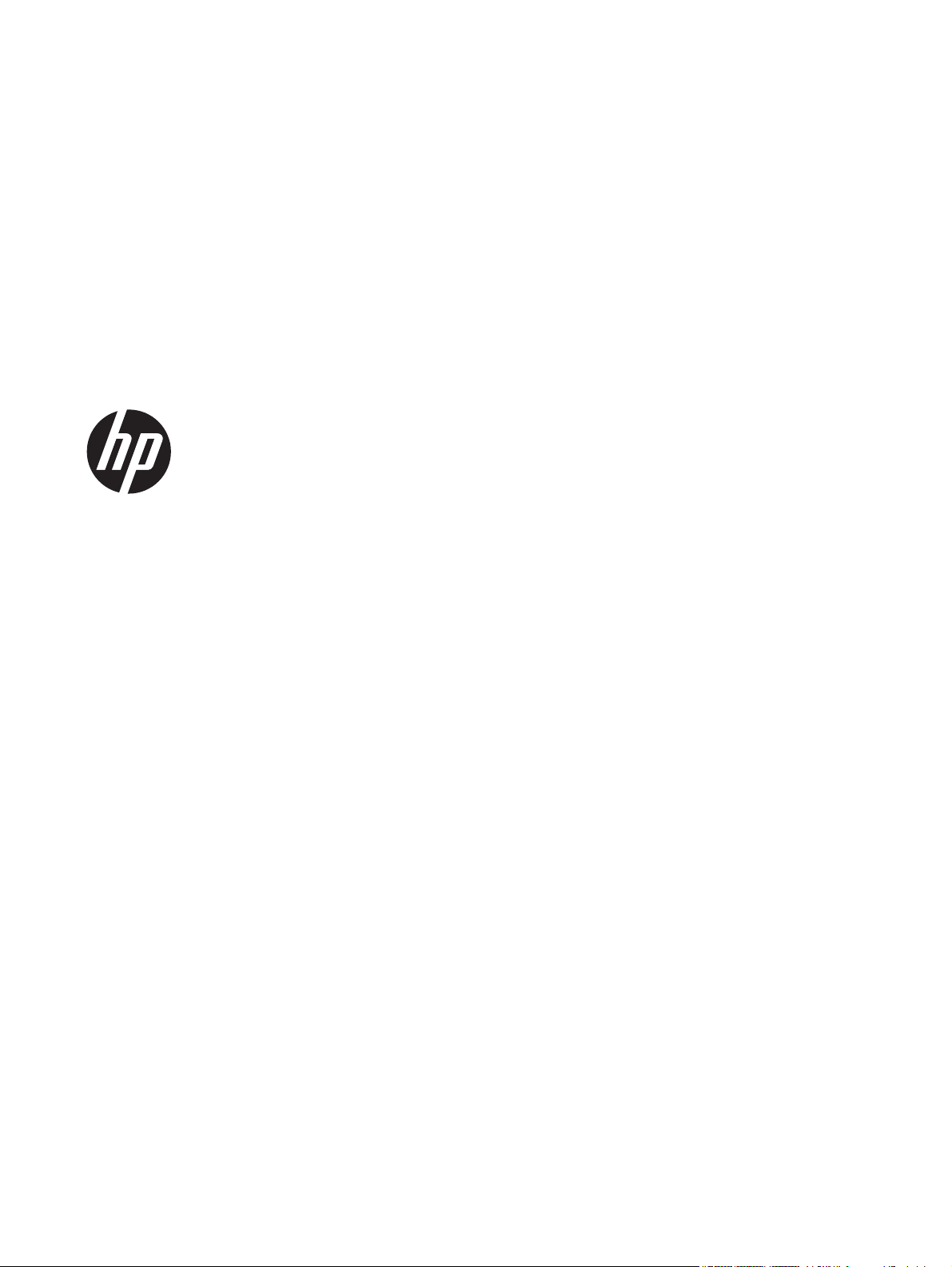
HP LaserJet Pro MFP M521
Guia de l'usuari
Page 4
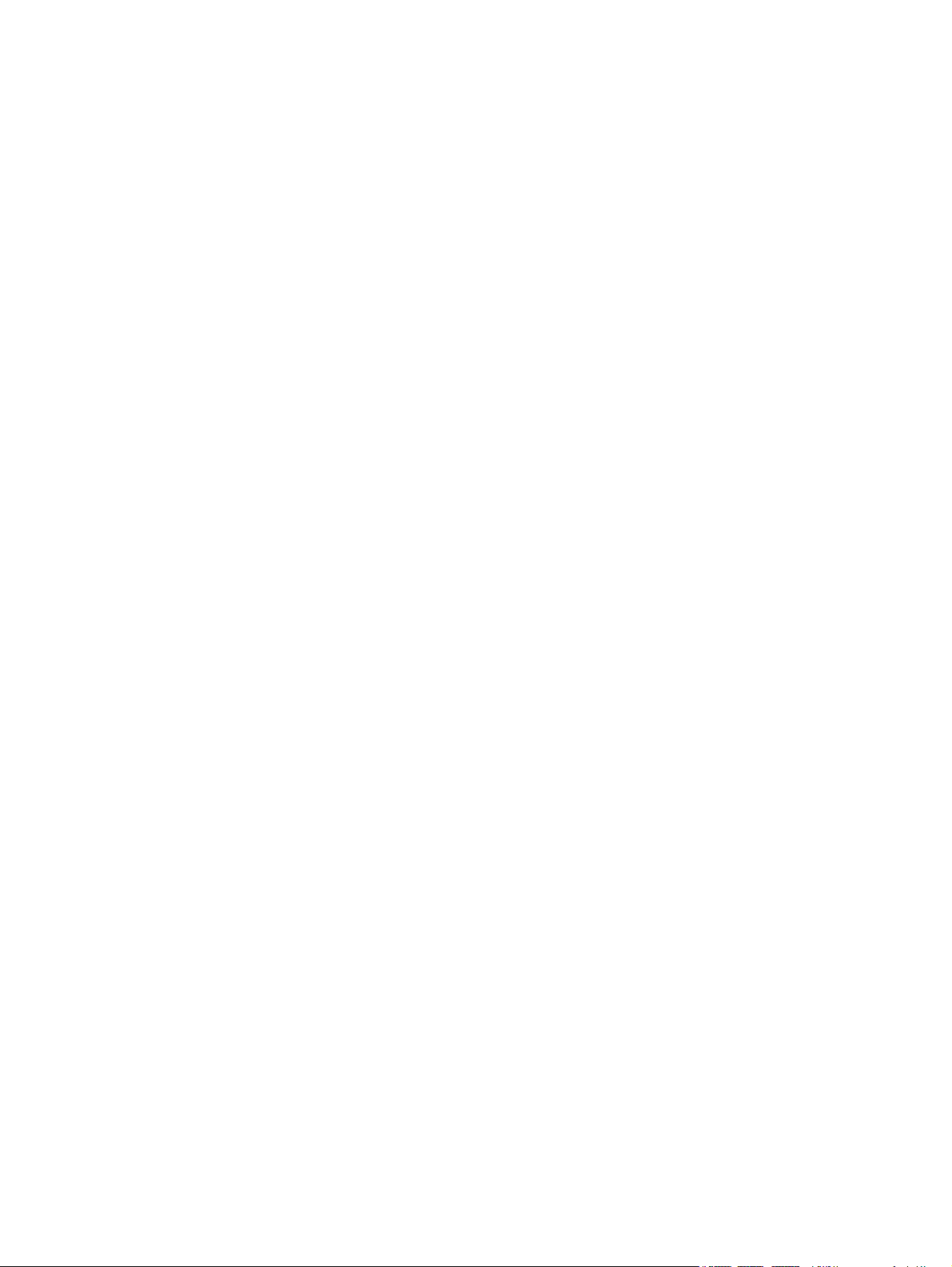
Copyright i llicència
© 2014 Copyright Hewlett-Packard
Development Company, L.P.
Títols de marques registrades
®
, Acrobat® i PostScript® són marques
Adobe
comercials d'Adobe Systems Incorporated.
Es prohibeix la reproducció, adaptació o
traducció sense el permís previ per escrit,
excepte en els termes que contemplin les
lleis de propietat intel·lectual.
La informació d’aquest document està
subjecta a canvis sense previ avís.
Les úniques garanties pels productes i
serveis de HP s’especifiquen en les
declaracions de garantia expresses que
acompanyen els productes i serveis
esmentats. Cap informació d’aquest
document pot ésser considerada com una
garantia addicional. HP no serà
responsable del errors u omissions tècnics o
d’edició que contingui aquest document.
Edition 1, 10/2014
Número de referència: A8P80-91064
Apple i el logotip d'Apple són marques
comercials d'Apple Computer, Inc.,
registrades als Estats Units i a altres països/
regions. iPod és una marca comercial
d'Apple Computer, Inc. iPod només té
llicència per a la reproducció legal o prèvia
autorització del titular dels drets d'autor. No
pirategeu música.
Bluetooth és una marca registrada propietat
del seu propietari i utilitzada per HewlettPackard Company amb llicència.
Microsoft®, Windows®, Windows® XP i
Windows Vista® són marques de Microsoft
Corporation registrades als EUA.
®
és una marca registrada de The
UNIX
Open Group.
Page 5
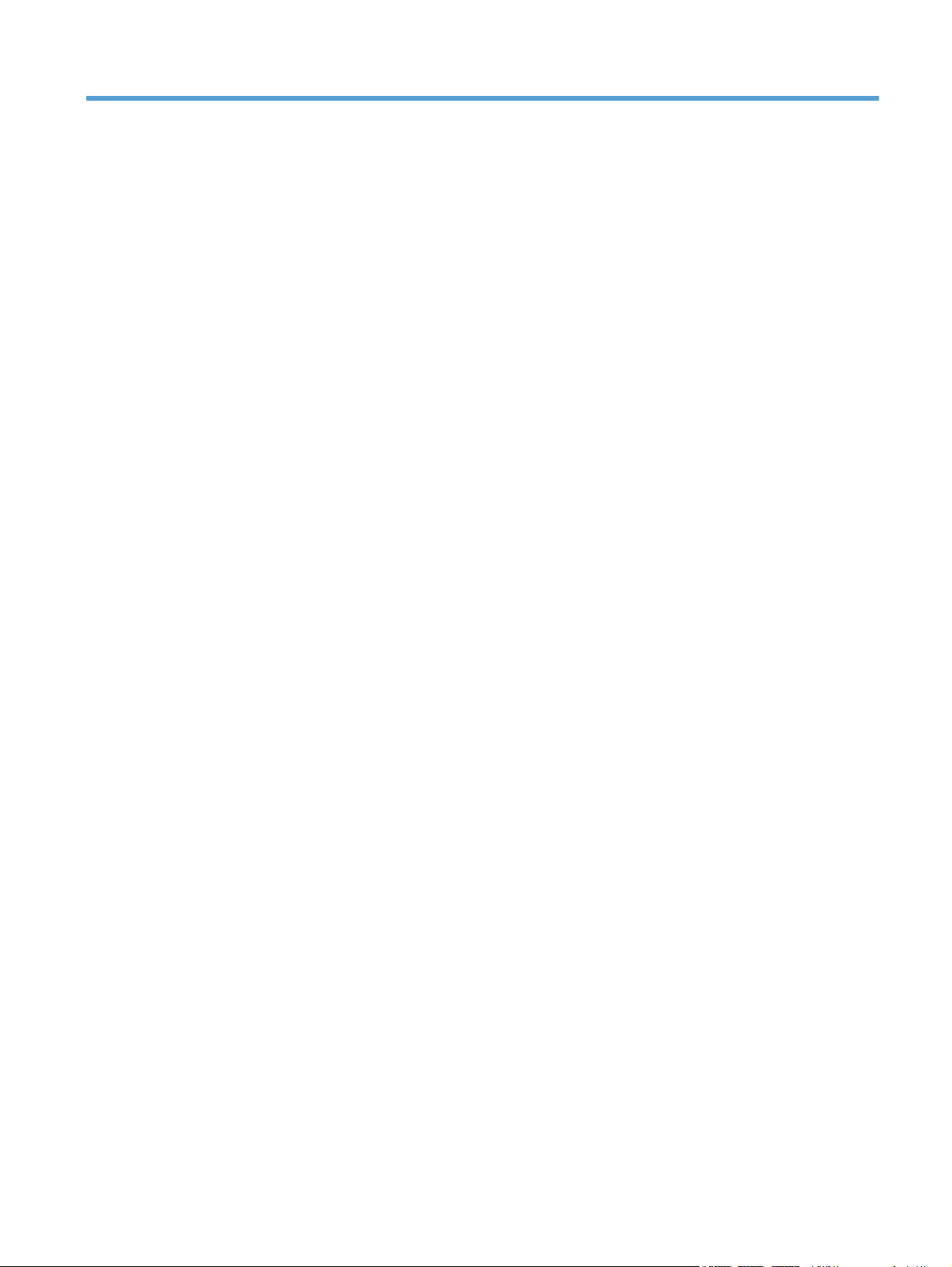
Índex de continguts
1 Introducció al producte ..................................................................................................... 1
Comparació de productes ......................................................................................................... 2
Vistes del producte ................................................................................................................... 4
Vista frontal del producte ........................................................................................... 4
Vista posterior del producte ........................................................................................ 5
Ports de la interfície ................................................................................................... 6
Ubicació del número de sèrie i del número de model .................................................... 7
Tauler de control ...................................................................................................................... 8
Disseny del tauler de control ....................................................................................... 8
Pantalla d'inici del tauler de control ............................................................................. 9
Sistema d'ajuda del tauler de control ......................................................................... 10
Imprimir informes de producte ................................................................................................. 11
2 Safates de paper ............................................................................................................ 13
Mides de paper compatibles ................................................................................................... 14
Tipus de paper compatibles .................................................................................................... 16
Safata 1 ............................................................................................................................... 17
Capacitat de la safata i orientació del paper ............................................................. 17
Càrrega de la safata 1 ............................................................................................ 18
Safata 2 i safata opcional 3 .................................................................................................... 20
Capacitat de la safata i orientació del paper ............................................................. 20
Càrrega de la safata 2 i la safata opcional 3 ............................................................. 21
Ús de les opcions de sortida del paper ..................................................................................... 23
Impressió a la safata de sortida estàndard ................................................................. 23
Impressió a la safata de sortida posterior ................................................................... 23
3 Components, subministraments i accessoris .................................................................... 25
Encarregueu peces, accessoris i subministraments ...................................................................... 26
Política d'HP sobre els consumibles que no són d'HP .................................................................. 27
Lloc web contra les falsificacions d'HP ...................................................................................... 28
Impressió quan el cartutx de tòner arriba al final de la seva vida útil estimada .............................. 29
CAWW iii
Page 6
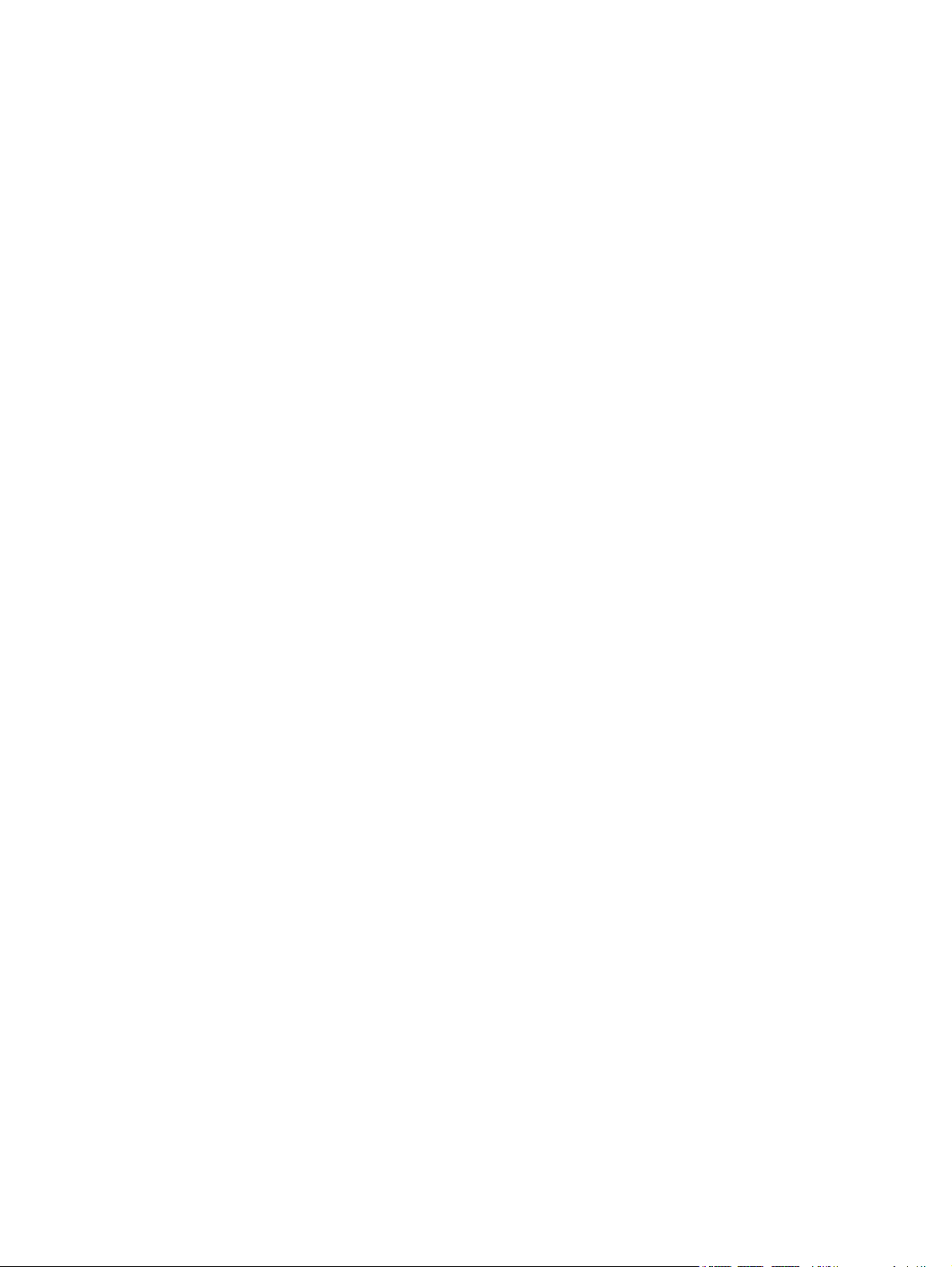
Activació o desactivació dels paràmetres per a Molt baix ............................................ 29
Peces d'autoreparació per part del client .................................................................................. 31
Accessoris ............................................................................................................................. 33
Cartutx de tòner ..................................................................................................................... 34
Vista del cartutx de tòner ......................................................................................... 34
Informació del cartutx de tòner ................................................................................. 35
Reciclatge del cartutx de tòner ................................................................... 35
Emmagatzematge dels cartutxos de tòner .................................................... 35
Política d' HP sobre cartutxos de tòner d'altres fabricants .............................. 35
Substituïu el cartutx de tòner de color. ....................................................................... 36
4 Impressió ....................................................................................................................... 39
Controladors d'impressió compatibles (Windows) ...................................................................... 40
HP Universal Print Driver (Controlador d'impressió universal d'HP) ................................ 40
Modes d'instal·lació de l'UPD .................................................................... 41
Canvi dels paràmetres de les tasques d'impressió (Windows) ...................................................... 42
Prioritat pel canvi dels paràmetres de les tasques d'impressió ....................................... 42
Canvi dels paràmetres de totes les tasques d'impressió fins que es tanqui el programa .... 42
Canvi dels paràmetres predeterminats de totes les tasques d'impressió .......................... 43
Canvi dels paràmetres de configuració del producte ................................................... 43
Canvi dels paràmetres de les tasques d'impressió (Mac OS X) .................................................... 44
Prioritat pel canvi dels paràmetres de les tasques d'impressió ....................................... 44
Canvi dels paràmetres de totes les tasques d'impressió fins que es tanqui el programari .. 44
Canvi dels paràmetres predeterminats de totes les tasques d'impressió .......................... 45
Canvi dels paràmetres de configuració del producte ................................................... 45
Tasques d'impressió (Windows) ............................................................................................... 46
Utilització d'una drecera d'impressió (Windows) ........................................................ 46
Creació de dreceres d'impressió (Windows) .............................................................. 48
Impressió automàtica a les dues cares (Windows) ....................................................... 51
Impressió manual a les dues cares (Windows) ............................................................ 53
Impressió de diverses pàgines per full (Windows) ....................................................... 57
Selecció de l'orientació de la pàgina (Windows) ........................................................ 59
Selecció del tipus de paper (Windows) ...................................................................... 61
Impressió de la primera o l'última pàgina amb un paper diferent (Windows) ................. 64
Ajustament d'un document perquè s'adeqüi a la mida de la pàgina (Windows) ............. 67
Creació d'un fullet (Windows) .................................................................................. 69
Selecció de la mida de paper (Windows) .................................................................. 70
Selecció d'una mida de pàgina personalitzada (Windows) .......................................... 70
Impressió de marques d'aigua (Windows) ................................................................. 71
Cancel·lació d'una tasca d'impressió (Windows) ........................................................ 72
Tasques d'impressió (Mac OS X) .............................................................................................. 73
iv CAWW
Page 7
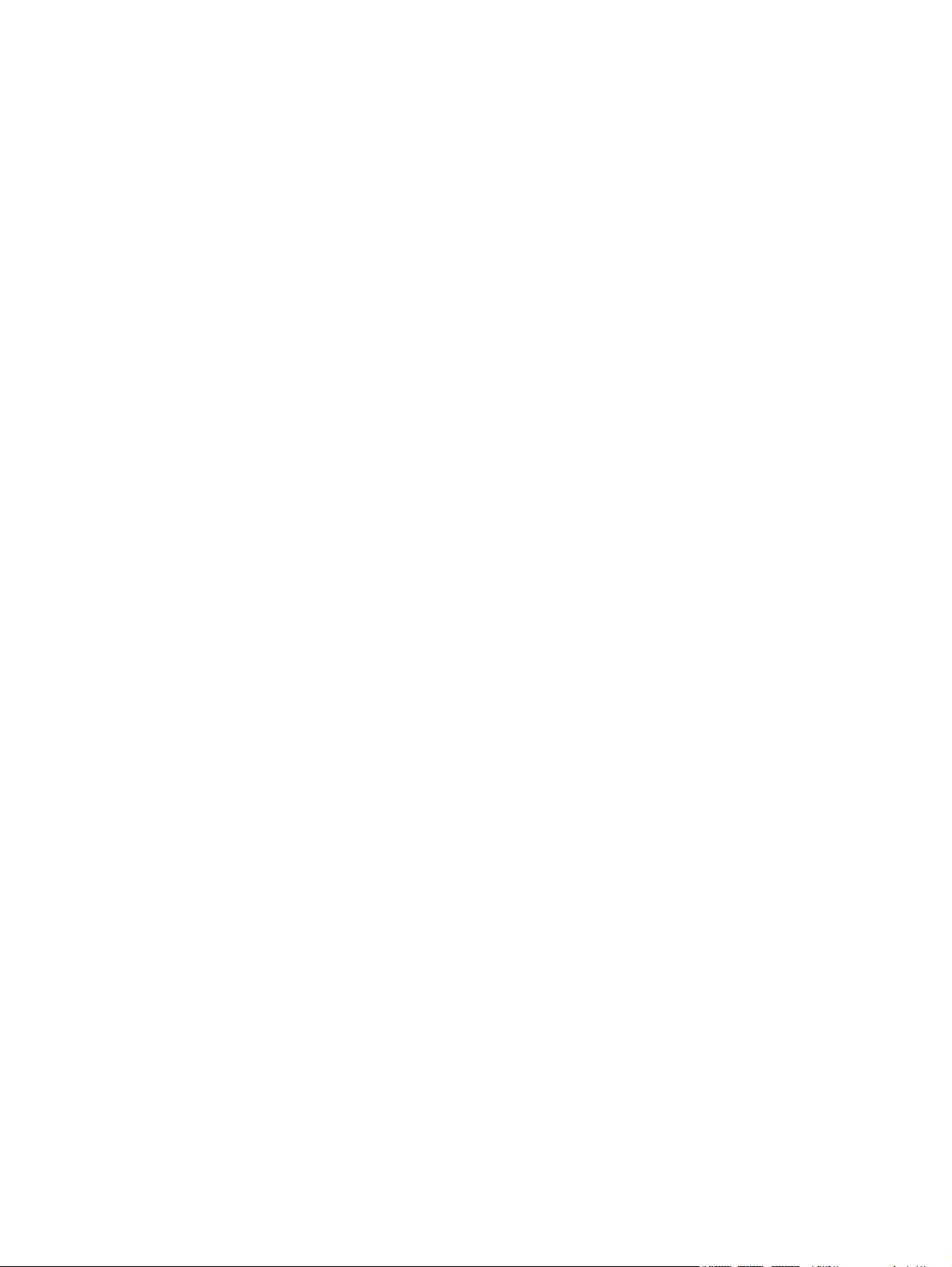
Utilització d'un valor predefinit d'impressió (Mac OS X) .............................................. 73
Creació d'un valor predefinit d'impressió (Mac OS X) ................................................. 73
Impressió automàtica a les dues cares (Mac OS X) ...................................................... 74
Impressió manual a les dues cares (Mac OS X) ........................................................... 75
Impressió de diverses pàgines per full (Mac OS X) ...................................................... 75
Selecció de l'orientació de la pàgina (Mac OS X) ....................................................... 75
Selecció del tipus de paper (Mac OS X) ..................................................................... 76
Impressió d'una portada (Mac OS X) ........................................................................ 76
Ajustament d'un document perquè s'adeqüi a la mida de la pàgina (Mac OS X) ............ 76
Creació d'un fullet (Mac OS X) ................................................................................. 77
Selecció de la mida de paper (Mac) ......................................................................... 77
Selecció d'una mida de pàgina personalitzada (Mac OS X) ........................................ 77
Impressió de marques d'aigua (Mac OS X) ................................................................ 78
Cancel·lació d'una tasca d'impressió (Mac OS X) ....................................................... 78
Creació d'impressions de qualitat d'arxiu ................................................................................. 79
Utilització d'HP ePrint ............................................................................................................. 80
Utilització d‘AirPrint ............................................................................................................... 81
Utilització de la impressió directa des d'USB ............................................................................. 82
5 Còpia ............................................................................................................................. 83
Configuració de nous paràmetres de còpia per defecte .............................................................. 84
Restauració de la configuració predeterminada de còpia ............................................................ 85
Creació d'una còpia individual ............................................................................................... 86
Creació de diverses còpies ..................................................................................................... 87
Còpia d'un original amb diverses pàgines ................................................................................ 88
Còpia de targetes d'identificació ............................................................................................. 89
Intercalació d'una tasca de còpia ............................................................................................ 90
Còpia a les dues cares (dúplex) ............................................................................................... 91
Còpia a les dues cares automàtica ............................................................................ 91
Còpia a les dues cares manual ................................................................................. 92
Reducció o ampliació de còpies .............................................................................................. 93
Optimització de la qualitat de la còpia ..................................................................................... 94
Ajustament de la claror o la foscor de les còpies ....................................................................... 95
Còpia en mode esborrany ...................................................................................................... 96
Ajustament de la mida i el tipus de paper per a realitzar còpies en paper especial ........................ 97
6 Escàner ........................................................................................................................... 99
Escaneig amb el programari HP Scan (Windows) .................................................................... 100
Escaneig amb el programari HP Scan (Mac OS X) ................................................................... 101
Escaneig a una unitat de memòria USB .................................................................................. 102
Configuració de les funcions d'escaneig a carpeta de xarxa i d'escaneig a correu electrònic ....... 103
CAWW v
Page 8
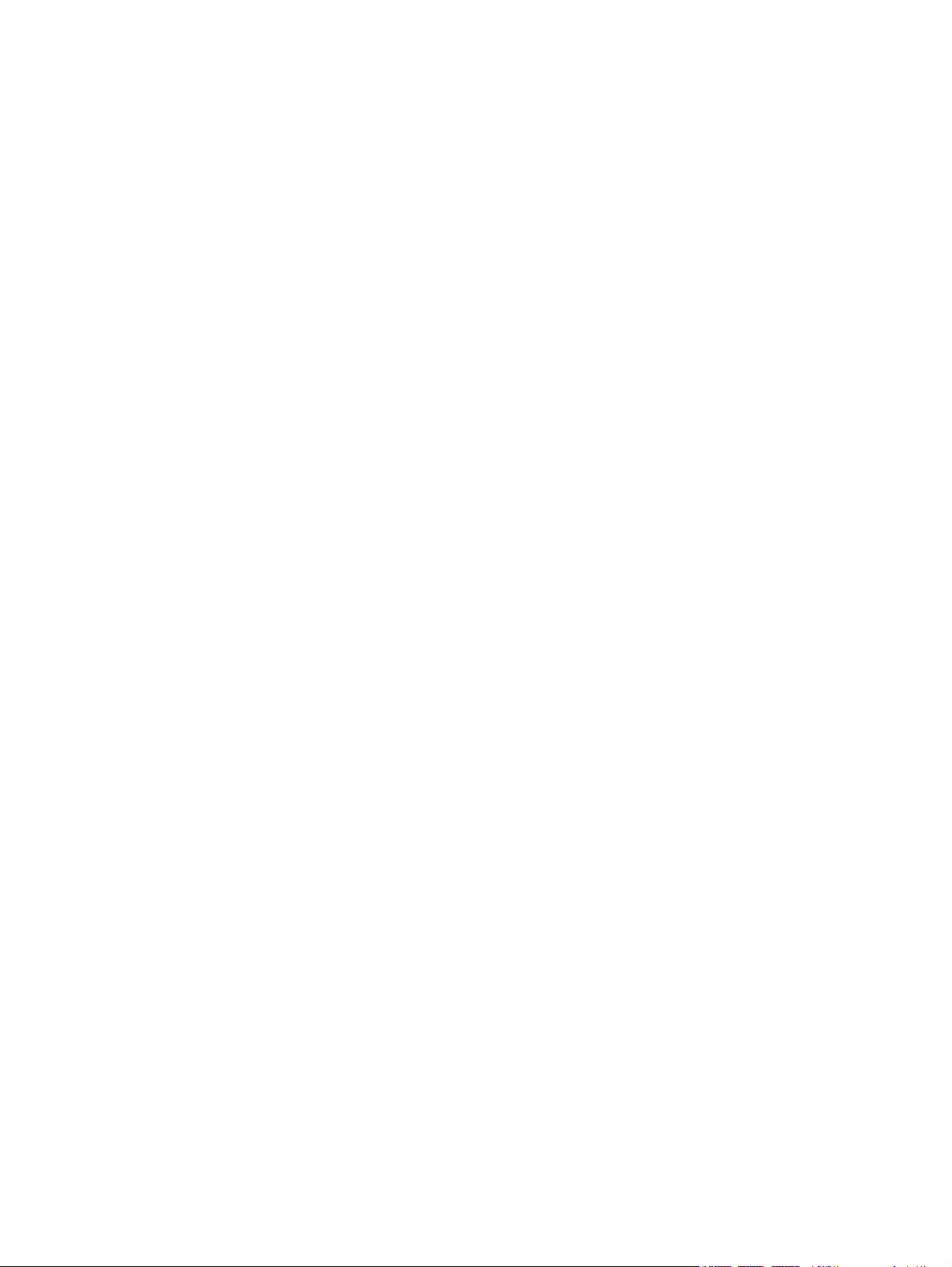
Configuració de la funció d'escaneig a carpeta de xarxa .......................................... 103
Configuració de la funció d'escaneig a correu electrònic ........................................... 103
Enviament a una carpeta de la xarxa ..................................................................................... 105
Escaneig a un correu electrònic ............................................................................................. 106
Escaneig utilitzant un altre programari .................................................................................... 107
Escaneig des d'un programa compatible amb TWAIN (Windows) .............................. 107
Escaneig des d'un programa compatible amb WIA (Windows) .................................. 107
7 Fax .............................................................................................................................. 109
Configuració del producte per al fax ...................................................................................... 110
Connexió del port del fax a una línia telefònica ........................................................ 110
Connexió de dispositius addicionals ........................................................................ 110
Configuració del fax amb un contestador automàtic ................................... 111
Configuració del fax amb una extensió telefònica ...................................... 112
Configuració per a fax independent ........................................................................ 113
Configuració de l'hora, la data i la capçalera del fax ............................................... 113
Ús del tauler de control per fixar l'hora, la data i la capçalera del fax .......... 113
Ús de l'Auxiliar de configuració del fax d'HP per definir l'hora, la data i la
capçalera del fax (Windows) .................................................................. 114
Utilització de l'agenda ......................................................................................................... 115
Creació i edició d'entrades de marcatge ràpid ......................................................... 115
Creació i edició d'entrades de marcatge en grup ..................................................... 115
Supressió d'entrades de marcatge ràpid .................................................................. 116
Supressió d'entrades de marcatge en grup ............................................................... 116
Configuració de paràmetres d'enviament de fax ...................................................................... 117
Definició de símbols i opcions especials de marcatge ................................................ 117
Definir un prefix de marcatge .................................................................. 117
Definir la detecció del senyal de línia ...................................................................... 118
Marcatge per tons o per impulsos ............................................................ 118
Definició de les opcions per tornar a marcar automàticament ..................................... 118
Configuració de l'opció clar/fosc i de la resolució .................................................... 119
Configuració de l'opció per defecte de clar/fosc (contrast) ......................... 119
Configuració de les opcions de resolució .................................................. 119
Configuració de codis de facturació ........................................................................ 120
Configuració de paràmetres de recepció de fax ...................................................................... 122
Configuració del reenviament de faxos .................................................................... 122
Configuració del mode de resposta ......................................................................... 123
Bloqueig o desbloqueig de números de fax .............................................................. 123
Configuració del nombre de timbres per respondre ................................................... 124
Configuració del timbre distintiu ............................................................................. 125
Ús d'autoreducció per als faxos entrants .................................................................. 125
vi CAWW
Page 9
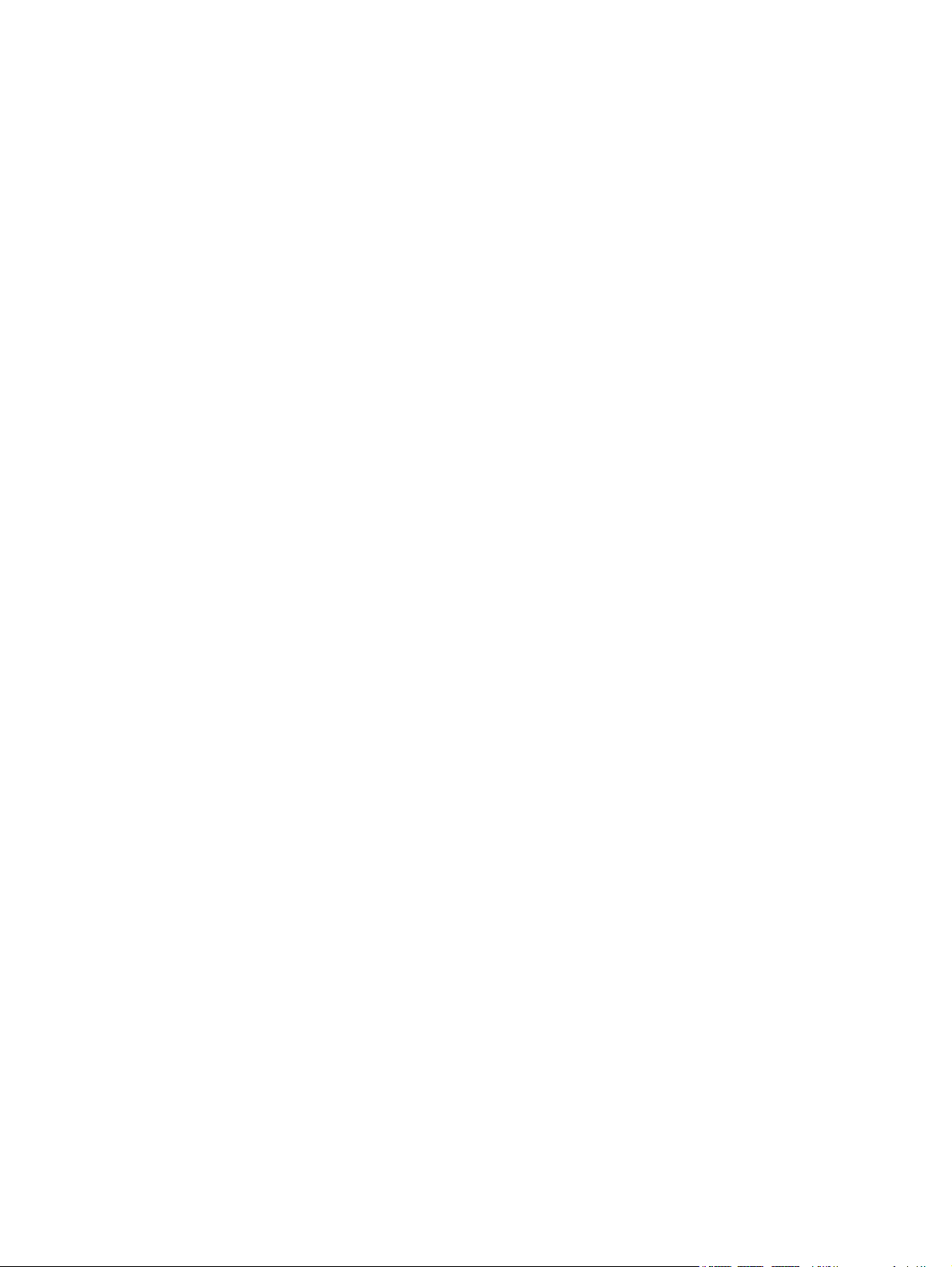
Configuració dels paràmetres de reimpressió de fax ................................................. 126
Configuració del volum dels sons de fax .................................................................. 126
Configuració del volum de l'alarma, del volum de línia de telèfon i del
volum de timbre ..................................................................................... 126
Configuració de faxos amb marca de recepció ........................................................ 126
Configuració de l'opció de recepció privada ........................................................... 127
Configuració del sondeig de faxos ......................................................................................... 127
Ús del fax ........................................................................................................................... 129
Programes de fax compatibles ................................................................................ 129
Cancel·lació d'un fax ............................................................................................ 129
Cancel·lació del fax actual ...................................................................... 129
Cancel·lació d'una tasca de fax pendent .................................................. 130
Supressió de faxos de la memòria ........................................................................... 130
Ús del fax en un sistema DSL, PBX o XDSI ................................................................ 130
DSL ...................................................................................................... 131
PBX ...................................................................................................... 131
XDSI ..................................................................................................... 131
Utilització del fax en un servei VoIP ......................................................................... 131
El contingut de la memòria del fax es manté quan hi ha una interrupció de
l'alimentació ......................................................................................................... 132
Problemes de seguretat en connectar xarxes internes a línies de telèfon públiques ........ 132
Fax des de l'escàner pla ........................................................................................ 132
Fax des de l'alimentació de documents .................................................................... 133
Ús d'entrades de marcatge ràpid i entrades de marcatge en grup .............................. 134
Enviament d'un fax des del programari (Windows) ................................................... 134
Enviament d'un fax des d'un telèfon connectat a la línia de fax .................................. 135
Enviament d'un fax amb confirmació ....................................................................... 136
Planificació de l'enviament retardat d'un fax ............................................................ 136
Enviament d'un fax que combina un document electrònic i un document en paper ........ 137
Ús de codis d'accés, targetes de crèdit o targetes de telèfon ...................................... 137
Enviament de faxos internacionals ............................................................ 137
Impressió d'un fax ................................................................................................. 138
Reimpressió d'un fax .............................................................................. 139
Impressió automàtica a les dues cares dels faxos rebuts .............................. 140
Impressió d'un fax emmagatzemat quan està activada la funció de recepció
privada ................................................................................................. 140
Rebeu faxos quan es poden sentir els tons de fax a la línia de telèfon ......................... 141
8 Gestió i manteniment .................................................................................................... 143
Ús de la utilitat HP Reconfiguration per canviar la connexió del producte (Windows) ................... 144
Configuració de la funció d'impressió directa sense fil d'HP ...................................................... 145
CAWW vii
Page 10
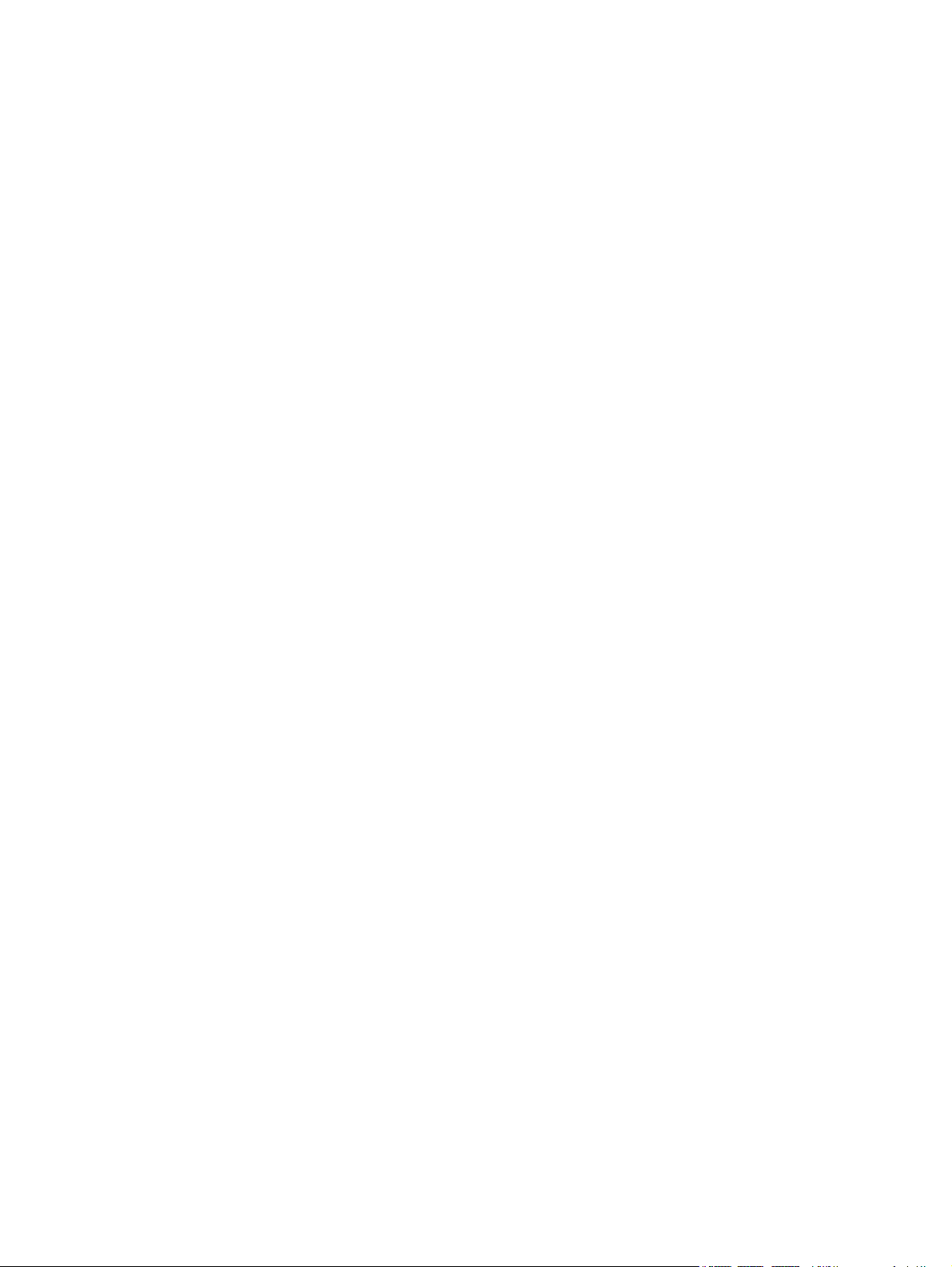
Ús d'aplicacions de serveis web d'HP .................................................................................... 146
Configuració dels paràmetres IP de xarxa ............................................................................... 147
Descàrrec per compartir impressora ........................................................................ 147
Visualització o canvi dels paràmetres de xarxa ........................................................ 147
Configuració manual dels paràmetres IPv4 TCP/IP des del tauler de control ................. 147
Canvi de nom del producte en una xarxa ................................................................ 148
Paràmetres de velocitat d'enllaç i impressió a doble cara .......................................... 149
Caixa d'eines del dispositiu HP (Windows) ............................................................................. 150
HP Utility per Mac OS X ....................................................................................................... 153
Obertura de l'HP Utility .......................................................................................... 153
Característiques d' HP Utility .................................................................................. 153
Utilització del programari HP Web Jetadmin ........................................................................... 154
Configuració econòmica ....................................................................................................... 155
Impressió amb Economode ..................................................................................... 155
Establiment del retard per a la hibernació ................................................................ 155
Configuració del retard de la desconnexió automàtica .............................................. 156
Opcions de seguretat del producte ......................................................................................... 157
Bloqueig del producte ............................................................................................ 157
Establiment o canvi de la contrasenya del producte ................................................... 157
Actualització del microprogramari ......................................................................................... 158
Actualització manual del microprogramari ............................................................... 158
Configuració del producte perquè actualitzi automàticament el microprogramari .......... 158
9 Solució de problemes .................................................................................................... 159
Llista de comprovació per a solucionar problemes ................................................................... 160
Pas 1: Assegureu-vos que el producte s'hagi configurat correctament .......................... 160
Pas 2: Comprovació de la connexió amb cables o sense fil ........................................ 160
Pas 3: Comproveu si hi ha cap missatge d'error al tauler de control ............................ 161
Pas 4: Comproveu el paper .................................................................................... 161
Pas 5: Comproveu el programari ............................................................................ 161
Pas 6: Comproveu la funcionalitat d'impressió .......................................................... 162
Pas 7: Comproveu la funcionalitat de còpia ............................................................. 162
Pas 8: Comproveu la funcionalitat d'enviament de faxos ............................................ 162
Pas 9: Comproveu el cartutx de tòner ...................................................................... 162
Pas 10: Proveu d'enviar una tasca d'impressió des d'un ordinador. ............................ 163
Pas 11: Comproveu que el producte estigui a la xarxa .............................................. 163
Restauració dels paràmetres per defecte de fàbrica .................................................................. 164
Sistema d'ajuda del tauler de control ...................................................................................... 165
L'alimentació del paper és incorrecta o es produeixen embussos de paper ................................. 166
El producte no agafa paper ................................................................................... 166
El producte agafa més d'un full de paper alhora ....................................................... 166
viii CAWW
Page 11
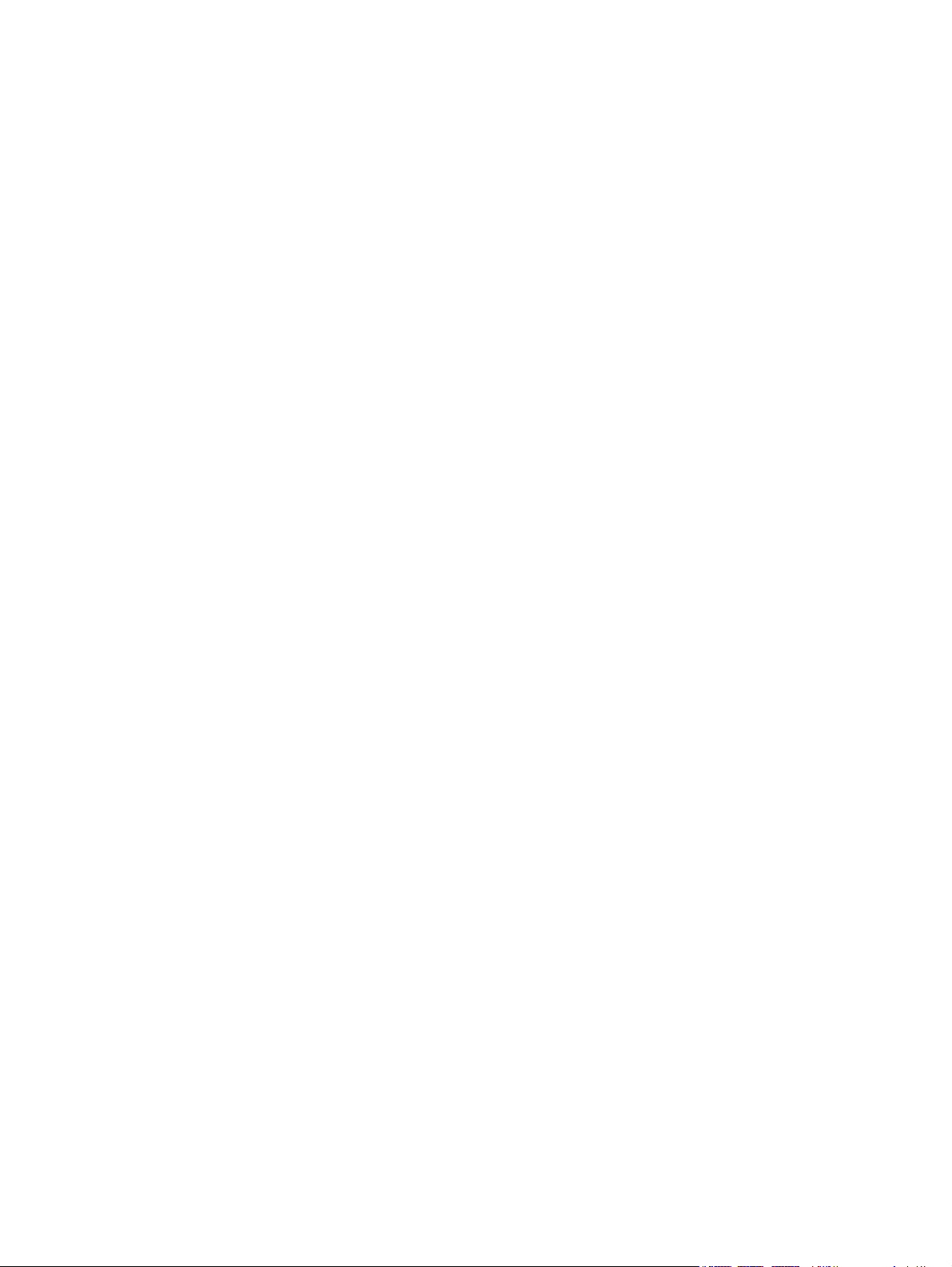
L'alimentador de documents s'embussa, fa que es torci el paper o agafa més d'un full
de paper. ............................................................................................................. 167
Prevenció d'embussos de paper a les safates ............................................................ 167
Elimineu els embussos ........................................................................................................... 168
Ubicacions d'embussos .......................................................................................... 168
Elimineu els embussos de l'alimentador de documents ............................................... 169
Elimineu els embussos a la zona de sortida .............................................................. 171
Elimineu els embussos a la safata 1 ......................................................................... 173
Eliminació d'embussos de la safata 2 o la safata opcional 3 ...................................... 176
Eliminació d'embussos al fusor ............................................................................... 180
Eliminació dels embussos al comunicador dúplex ...................................................... 182
Millora de la qualitat d'impressió ........................................................................................... 184
Impressió des d'un altre programa .......................................................................... 184
Configuració del paràmetre de tipus de paper per a la tasca d'impressió .................... 184
Comprovació del paràmetre de tipus de paper (Windows) ......................... 184
Comprovació del paràmetre de tipus de paper (Mac OS X) ........................ 185
Comprovació de l'estat del cartutx de tòner .............................................................. 185
Impressió d'una pàgina de neteja ........................................................................... 185
Inspecció visual del cartutx de tòner ........................................................................ 186
Comprovació del paper i de l'entorn d'impressió ...................................................... 186
Ús de paper que compleixi les especificacions d'HP ................................... 186
Comprovació de l'entorn del producte ...................................................... 186
Comprovació dels paràmetres d'EconoMode ........................................................... 187
Proveu amb un altre controlador d'impressió ............................................................ 187
Millora de la qualitat de còpia .............................................................................................. 189
Comproveu que el vidre de l'escàner no estigui brut ni tacat ...................................... 189
Comprovació dels paràmetres del paper .................................................................. 190
Optimització per a text o imatges ........................................................................... 190
Còpia de marge a marge ...................................................................................... 191
Neteja dels roleus de recollida i dels coixinets de separació de l'alimentador de
documents ............................................................................................................ 191
Millora de la qualitat d'escaneig ............................................................................................ 193
Comproveu que el vidre de l'escàner no estigui brut ni tacat ...................................... 193
Neteja dels roleus de recollida i dels coixinets de separació de l'alimentador de
documents ............................................................................................................ 194
Millora de la qualitat de fax .................................................................................................. 196
Comproveu que el vidre de l'escàner no estigui brut ni tacat ...................................... 196
Comprovació dels paràmetres de resolució d'enviament de fax .................................. 197
Comprovació dels paràmetres de correcció d'errors .................................................. 198
Enviament a un altre fax ........................................................................................ 198
CAWW ix
Page 12
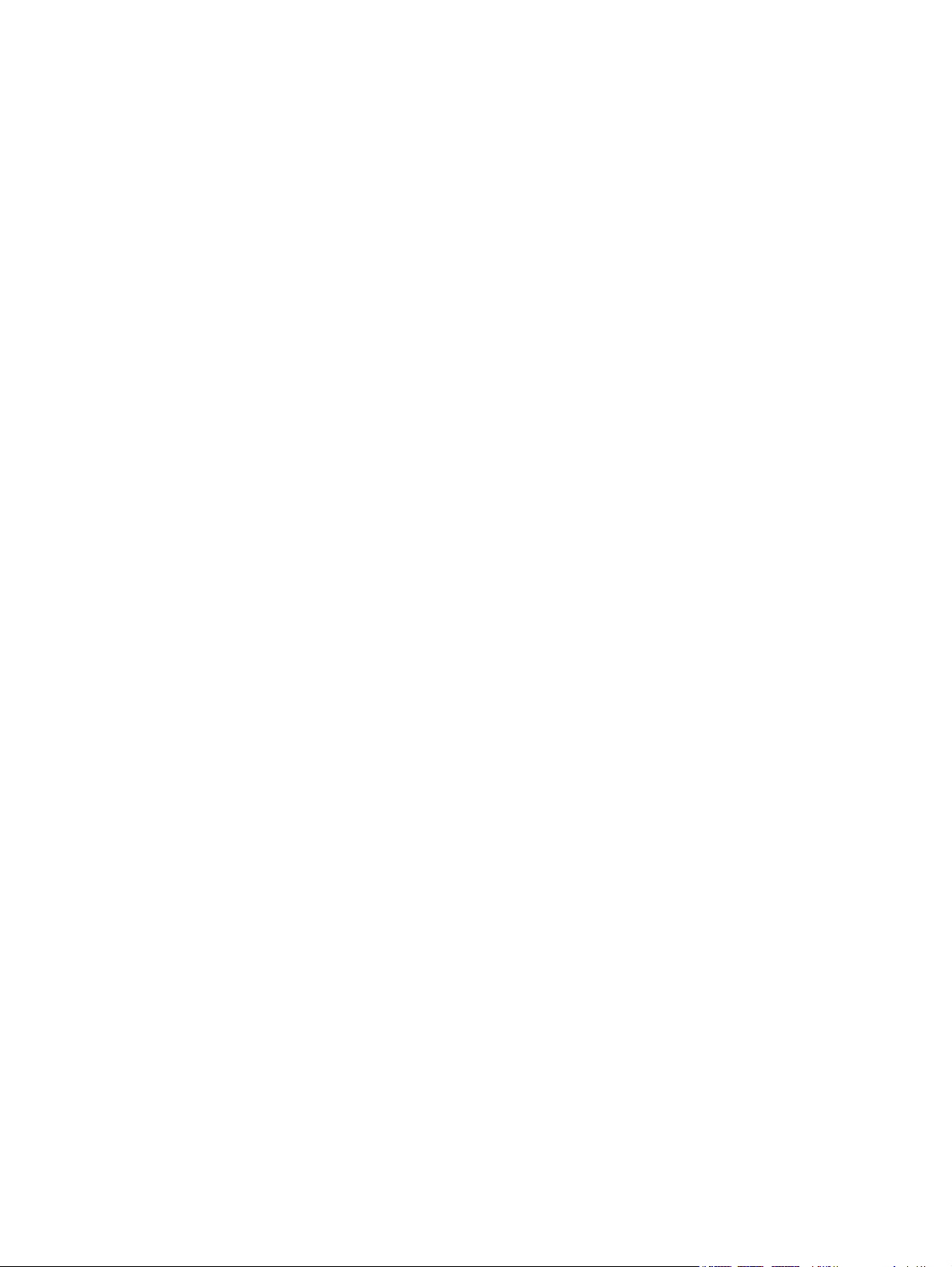
Neteja dels roleus de recollida i dels coixinets de separació de l'alimentador de
documents ............................................................................................................ 198
Comprovació del paràmetre d'ajustament a la pàgina .............................................. 199
Comprovació de la màquina de fax del remitent ....................................................... 199
El producte no imprimeix o imprimeix lentament ...................................................................... 200
El producte no imprimeix ....................................................................................... 200
El producte imprimeix lentament ............................................................................. 201
Solucioneu els problemes d'impressió USB .............................................................................. 202
El menú de la unitat flash USB no s'obre en introduir la unitat de memòria USB ............ 202
El fitxer no s'imprimeix des de la unitat de memòria USB ........................................... 202
El fitxer que voleu imprimir no apareix al menú de la unitat flash USB ......................... 203
Resolució de problemes de fax .............................................................................................. 204
Llista de comprovació per solucionar problemes de fax ............................................. 204
Execució d'una prova de diagnòstic del fax ............................................................. 206
Informe de seguiment de fax ................................................................................... 207
Impressió d'informes d'error de fax ......................................................................... 207
Impressió de tots els informes de fax ......................................................... 207
Impressió d'informes de fax individuals ..................................................... 207
Configuració de l'informe d'errors de fax .................................................. 208
Configuració del mode de correcció d'errors de fax .................................................. 208
Canvieu la velocitat del fax .................................................................................... 208
Resolució de problemes d'enviament de faxos .......................................................... 209
Apareix un missatge d'error al tauler de control ......................................... 209
Apareix el missatge Error de comunicació .................................. 209
No hi ha senyal de línia .......................................................... 210
Apareix el missatge El fax està ocupat ....................................... 210
Apareix el missatge Cap resp.fax ............................................. 211
Embús de paper a l'alimentador de documents ........................... 211
Apareix el missatge L'emmagatzematge de fax és ple ................. 212
Error de l'escàner .................................................................... 212
Al tauler de control apareix el missatge A punt sense que el producte intenti
enviar el fax .......................................................................................... 212
El tauler de control mostra el missatge "Storing page 1" (S'està
emmagatzemant la pàgina 1) i no avança a partir d'aquest missatge. ......... 213
Es poden rebre faxos però no se'n poden enviar ....................................... 213
El producte està protegit mitjançant una contrasenya .................................. 213
No es poden fer servir les funcions de fax des del tauler de control .............. 213
No es poden utilitzar les entrades de marcatge ràpid ................................. 214
No es poden utilitzar les entrades de marcatge en grup ............................. 214
Quan s'intenta enviar un fax, es rep un missatge d'error gravat de la
companyia telefònica ............................................................................. 214
x CAWW
Page 13
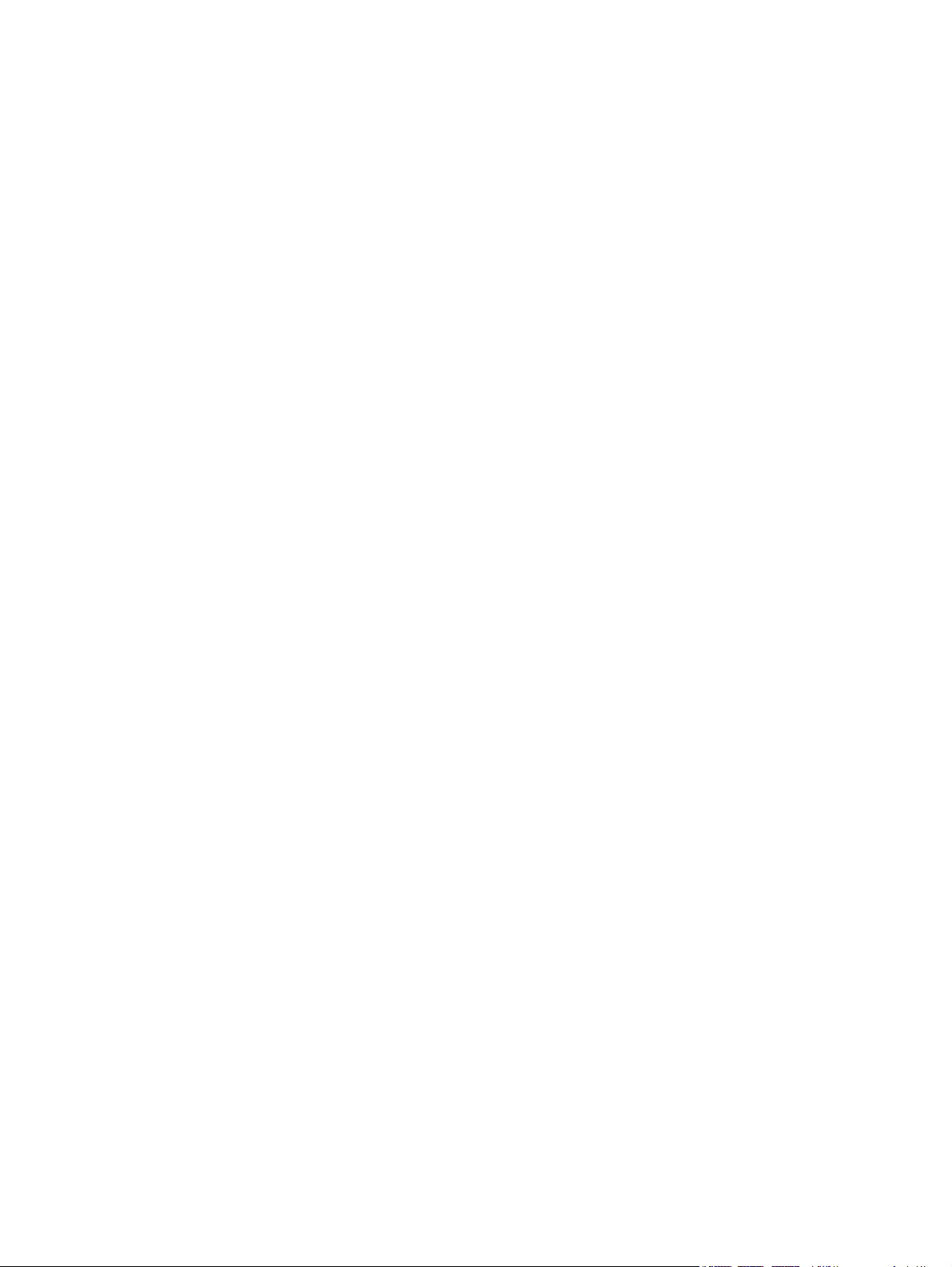
No es poden enviar faxos quan hi ha un telèfon connectat al producte ......... 215
Resolució de problemes de recepció de faxos ........................................................... 215
El fax no respon ..................................................................................... 215
Hi ha una línia específica per al fax .......................................... 215
Hi ha un contestador automàtic connectat al producte ................. 216
El paràmetre Mode de resposta està ajustat a l'opció Manual ...... 216
Hi ha un servei de missatgeria de veu disponible a la línia de fax 217
El producte està connectat a un servei telefònic DSL .................... 217
El producte utilitza un servei telefònic de fax per IP o VoIP ........... 217
Apareix un missatge d'error al tauler de control ......................................... 218
Apareix el missatge No es detecta cap fax ................................ 218
Apareix el missatge Error de comunicació .................................. 218
Apareix el missatge L'emmagatzematge de fax és ple ................. 219
Apareix el missatge El fax està ocupat ....................................... 220
Es reben faxos però no s'imprimeixen ....................................................... 220
L'opció Recepció privada s'ha habilitat. ..................................... 220
El remitent rep una senyal de línia ocupada .............................................. 220
Hi ha un auricular de telèfon connectat al producte ..................... 220
S'està utilitzen un separador de línia telefònica ........................... 220
No hi ha senyal de línia ......................................................................... 221
No es poden enviar ni rebre faxos amb una línia PBX ................................ 221
Solució de problemes generals del fax ..................................................................... 221
L'enviament dels faxos és lent .................................................................. 221
La qualitat del fax és baixa. .................................................................... 222
El fax queda tallat o s'imprimeix en dues pàgines. ..................................... 222
Solució de problemes de connexió USB .................................................................................. 224
Solució de problemes de la xarxa cablejada ........................................................................... 225
Mala connexió física ............................................................................................. 225
L'ordinador utilitza una adreça IP de producte incorrecta per al producte .................... 225
L'ordinador no pot establir comunicació amb el producte .......................................... 226
El producte utilitza paràmetres incorrectes de velocitat d'enllaç i d'impressió a doble
cara (dúplex) per a la xarxa ................................................................................... 226
Els programaris nous podrien provocar problemes de compatibilitat ........................... 226
El vostre ordinador o estació de treball podria no haver-se configurat correctament ...... 226
El producte està desactivat o bé hi ha altres paràmetres de xarxa incorrectes ............... 226
Solució de problemes de xarxa sense fil ................................................................................. 227
Llista de comprovació de connectivitat sense fil ......................................................... 227
El producte no imprimeix un cop finalitzada la configuració sense cables .................... 228
El producte no imprimeix i a l'ordinador hi ha instal·lat un tallafoc d'un altre proveïdor . 228
La connexió sense cables no funciona després que s'hagi mogut l'encaminador o el
producte sense cables ............................................................................................ 228
CAWW xi
Page 14
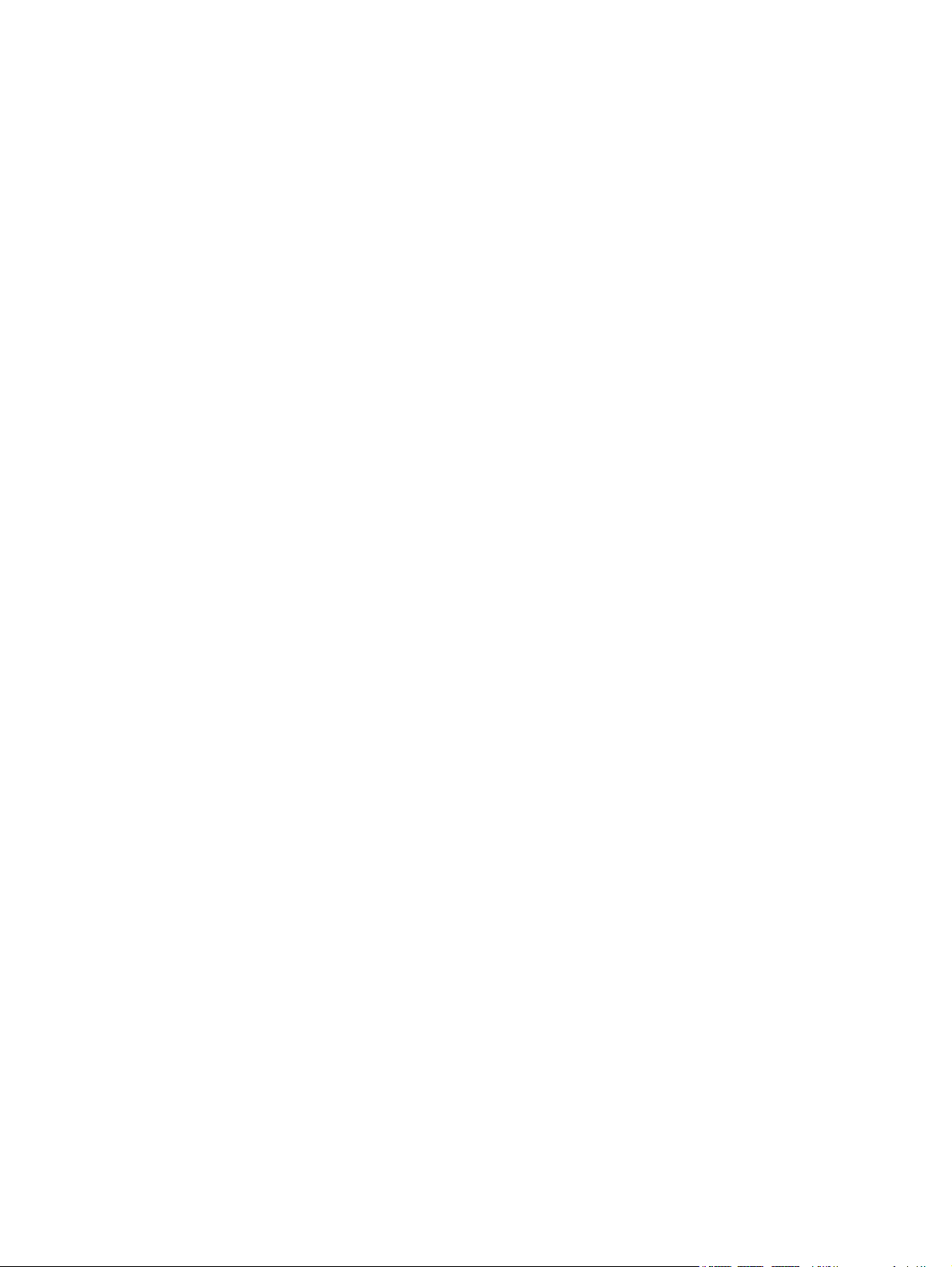
No és possible la connexió de més ordinadors al producte sense cables ..................... 229
El producte sense cables perd la comunicació quan es connecta a una xarxa VPN ....... 229
La xarxa no apareix a la llista de xarxes sense cables ............................................... 229
La xarxa sense cables no funciona .......................................................................... 229
Execució d'una prova de diagnòstic de la xarxa sense fil .......................................... 230
Reducció d'interferències a una xarxa sense cables ................................................... 230
Resolució de problemes de programari del producte amb el Windows ....................................... 231
El controlador d'impressió del producte no apareix a la carpeta Impressora ................ 231
Apareix un missatge d'error durant la instal·lació del programari ............................... 231
El producte està en el mode A punt, però no s'imprimeix res ...................................... 231
Solució de problemes de programari del producte amb Mac OS X ............................................ 233
El controlador d'impressió no apareix a la llista Impressió i fax o Impressió i escaneig .. 233
El nom del producte no apareix a la relació de productes de la llista Impressió i fax o
Impressió i escaneig .............................................................................................. 233
El controlador d'impressió no configura automàticament el producte seleccionat a la
llista Impressió i fax o Impressió i escaneig .............................................................. 233
Una tasca d'impressió no s'ha enviat al producte que volíeu ...................................... 234
Si el connecteu mitjançant un cable USB, un cop seleccionat el controlador, el producte
no apareix a la llista Impressió i fax o Impressió i escaneig. ....................................... 234
Esteu utilitzant un controlador d'impressió genèric amb una connexió USB .................. 235
Eliminació de programari (Windows) ..................................................................................... 236
Eliminació de programari (Mac OS X) .................................................................................... 237
Solució de problemes d'escaneig a correu electrònic ................................................................ 238
No es pot establir una connexió amb el servidor de correu electrònic .......................... 238
Error al correu electrònic ........................................................................................ 238
No es pot escanejar .............................................................................................. 238
Solució de problemes d'escaneig a carpeta de xarxa ............................................................... 239
Error en escanejar ................................................................................................. 239
Índex ............................................................................................................................... 241
xii CAWW
Page 15
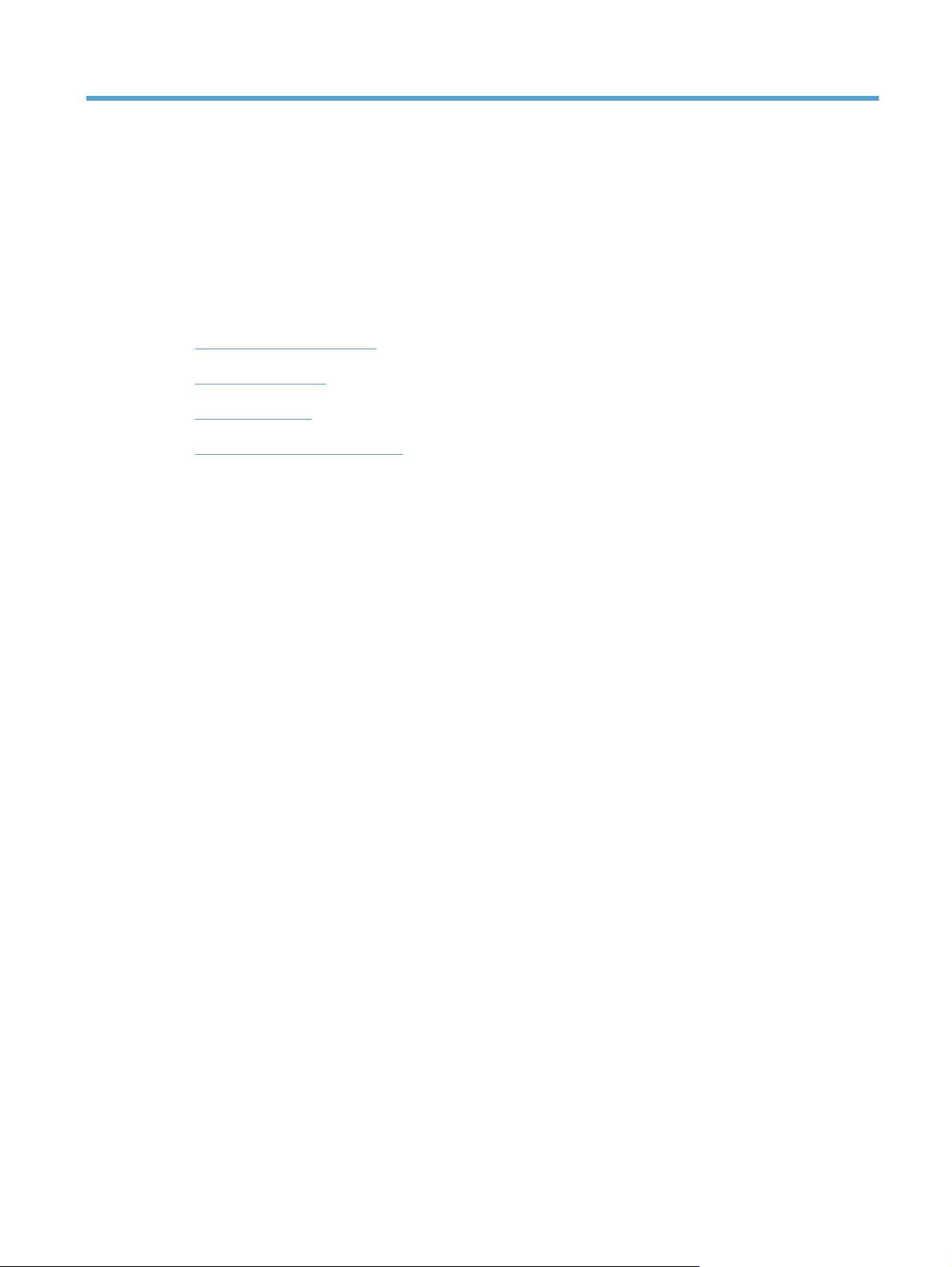
1 Introducció al producte
Comparació de productes
●
Vistes del producte
●
Tauler de control
●
Imprimir informes de producte
●
CAWW 1
Page 16
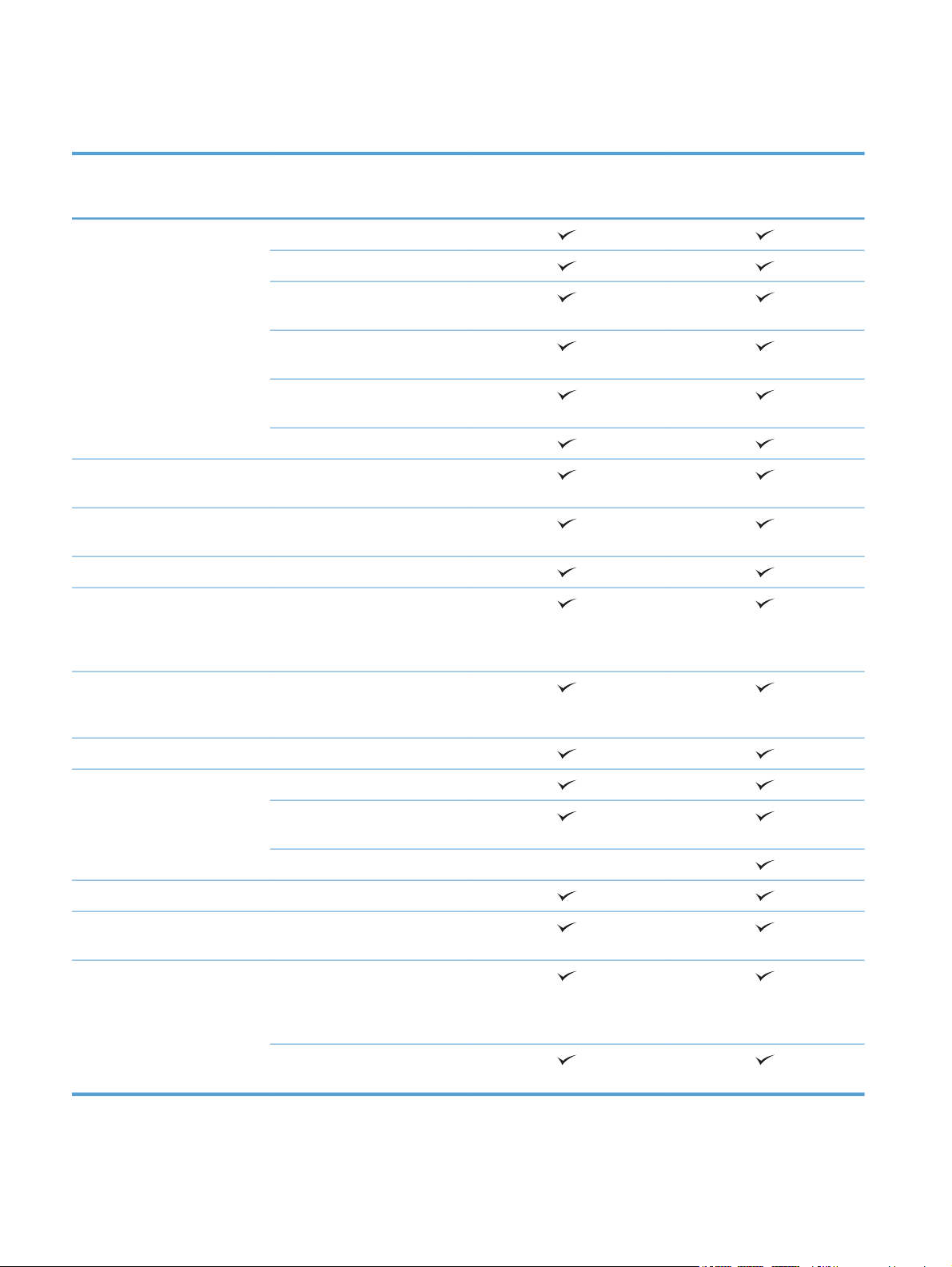
Comparació de productes
M521dn
A8P79A
Gestió del paper Safata 1 (capacitat de 100 fulls)
Safata 2 (capacitat de 500 fulls)
Safata opcional 3 (capacitat de
500 fulls)
Safata de sortida estàndard
(capacitat de 250 fulls)
Safata de sortida posterior
(capacitat de 50 fulls)
Impressió dúplex automàtica
Sistemes operatius
admesos
Windows Vista de 32 bits i
Windows 7 de 32 bits i 64 bits
Windows 2003 Server (32 bits,
Windows XP de 32 bits, Service
Pack 2 i superior
64 bits
Service Pack 1 o superior),
només controladors d'impressió i
d'escaneig
M521dw
A8P80A
Windows 2008 Server (32 bits,
64 bits i R2), només controladors
d'impressió i d'escaneig
Mac OS X V10.6.8 i posteriors
Connectivitat USB 2.0 d'alta velocitat
Connexió LAN Ethernet
10/100/1000
Connexió de xarxa sense cables
Memòria 256 MB RAM
Pantalla del tauler de
control
Imprimeix Imprimeix fins a 40 pàgines per
Pantalla tàctil en color
minut (ppm) en paper de mida
A4 i fins a 42 ppm en paper de
mida de carta
Impressió directa des d'USB (no
es requereix ordinador)
2 Capítol 1 Introducció al producte CAWW
Page 17
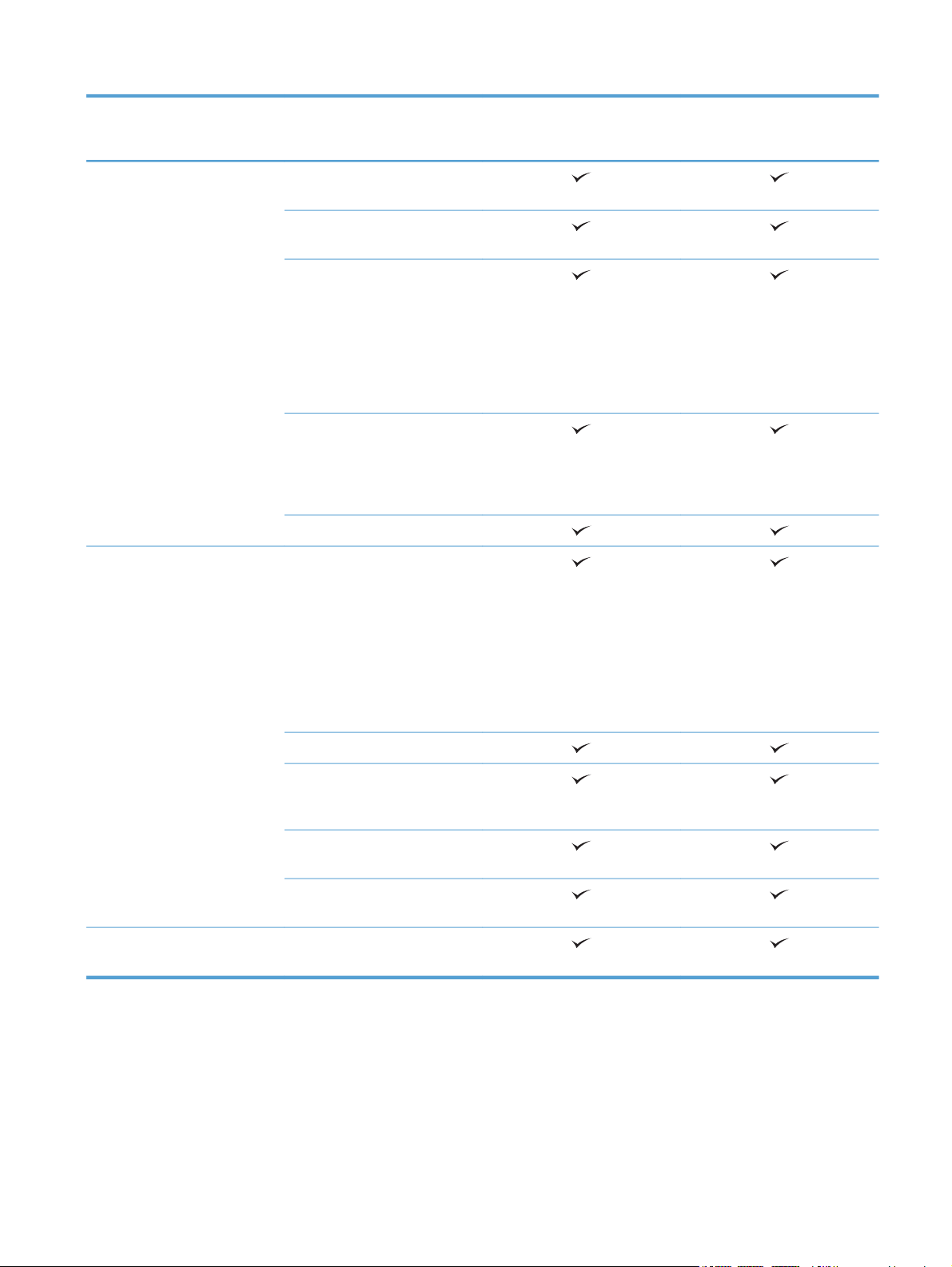
M521dn
M521dw
Còpia Copia a una velocitat de fins a
20 ppm.
Resolució de còpia de 300 punts
per polzada (ppp).
Aquest alimentador de
documents té capacitat fins a
50 pàgines i admet pàgines
amb una mida de 127 a
356 mm (de 5 a 14 polzades)
de longitud i de 127 a 216 mm
(de 5 a 8,5 polzades)
d'amplada
Escàner pla que admet pàgines
amb una mida de fins a 297 mm
(11,7 polzades) de longitud i
fins a 215 mm (8,5 polzades)
d'amplada.
Còpia dúplex automàtica
Escàner Escaneig en blanc i negre amb
una resolució de fins a
1.200 ppp des del vidre escàner
horitzontal
A8P79A
A8P80A
Escaneig en color amb una
resolució de fins a 300 ppp des
de l'alimentador de documents i
de fins a 600 ppp des del vidre
escàner horitzontal
Escaneig dúplex automàtic
Escaneig i enviament al correu
electrònic (no requereix
programari)
Escaneig a carpeta de xarxa (no
requereix programari)
Escaneig directe des d'USB (no
es requereix ordinador)
Fax V.34 amb dos ports d'RJ-11 per
al fax.
CAWW
Comparació de productes
3
Page 18
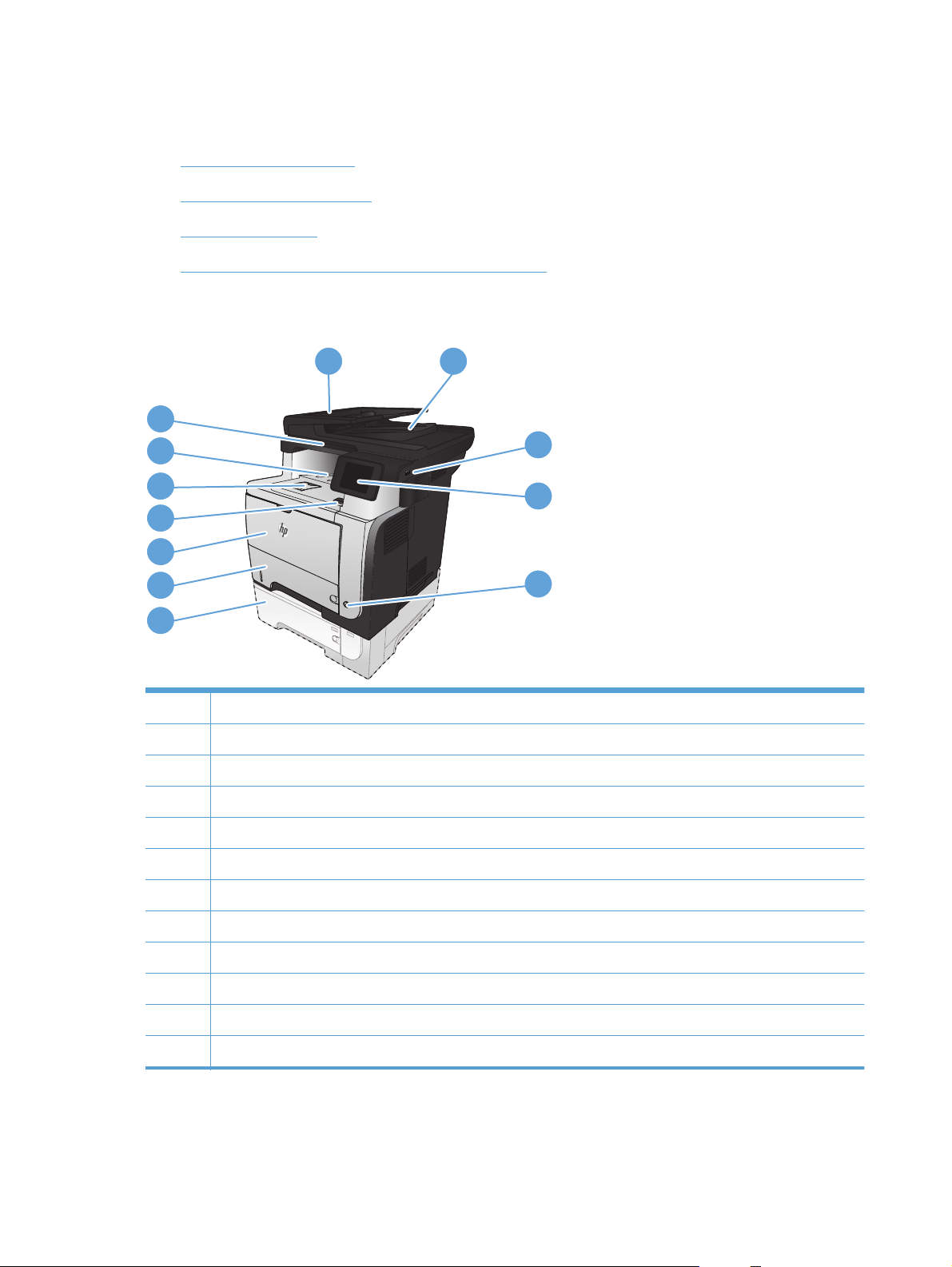
Vistes del producte
Vista frontal del producte
●
Vista posterior del producte
●
Ports de la interfície
●
Ubicació del número de sèrie i del número de model
●
Vista frontal del producte
1 2
12
11
3
10
9
8
7
2
6
1 Alimentador de documents automàtic
2 Safata de sortida de l'alimentador de documents
3 Port USB directe (per imprimir i escanejar sense ordinador)
4 Tauler de control amb pantalla gràfica tàctil en color
5 Botó d'encès/apagat
6 Safata opcional 3
7 Safata 2
8 Safata 1
4
5
9 Botó d'alliberament de la porta frontal (accés al cartutx del tòner)
10 Extensió de safata de sortida per al paper llarg
11 Safata de sortida estàndard
12 Maneta per aixecar la tapa de l'escàner
4 Capítol 1 Introducció al producte CAWW
Page 19
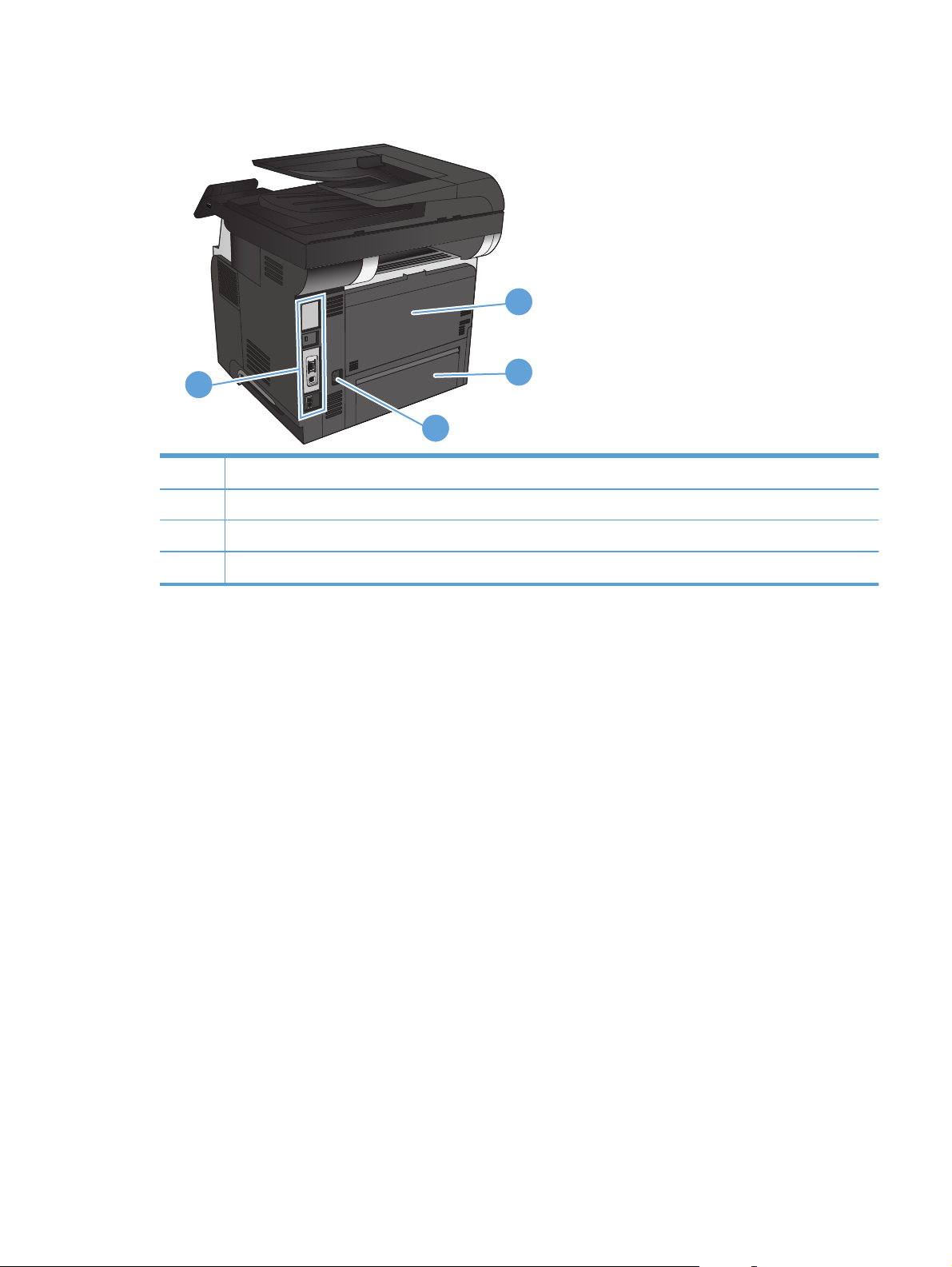
Vista posterior del producte
1
4
2
3
1 Porta posterior i safata de sortida cara amunt (accés per eliminar embussos)
2 Guardapols de la safata 2 (per a impressions en paper de mida legal)
3 Connexió elèctrica
4 Ports E/S i bloqueig de seguretat
CAWW
Vistes del producte
5
Page 20

Ports de la interfície
1
2
3
4
5
1 Ranura per a un bloqueig de seguretat de tipus de cable
2 Port de xarxa Ethernet (RJ-45) de xarxa d'àrea local (LAN)
3 Port d'impressió USB 2.0 d'alta velocitat
4 Port de sortida de línia per a telèfon. Permet connectar un telèfon d'extensió, un contestador o altres dispositius
5 Port d'entrada de línia per a fax, que permet connectar una línia de fax al producte
6 Capítol 1 Introducció al producte CAWW
Page 21
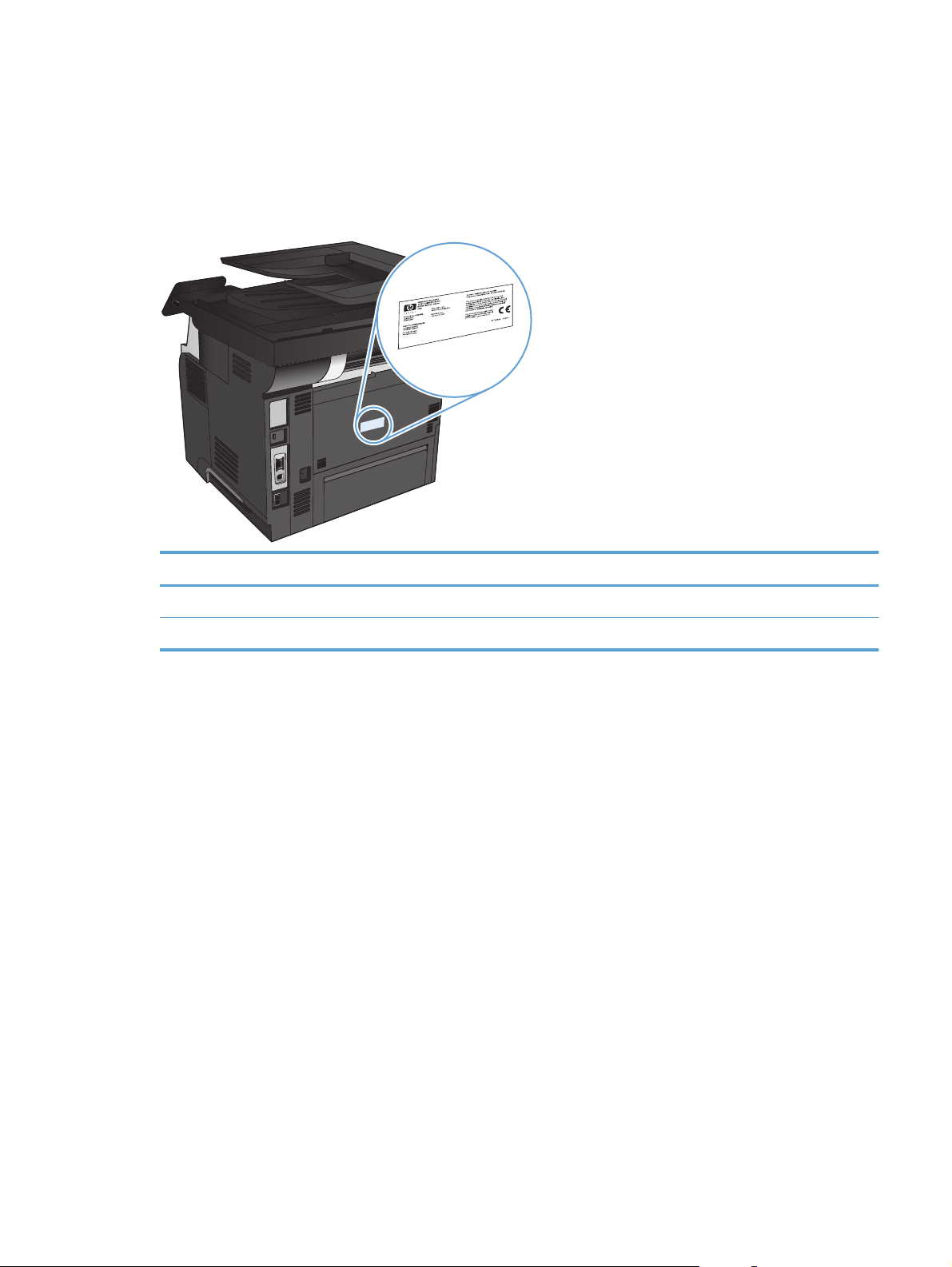
Ubicació del número de sèrie i del número de model
El número de model i el número de sèrie es troben en una etiqueta d'identificació situada a la part
posterior del producte. També s'indiquen a l'interior de la porta frontal. El número de sèrie conté
informació sobre el país/la regió d'origen, la versió de la impressora, el codi de producció i el número
de producció del producte.
Nom del model Número de model
M521dn A8P79A
M521dw A8P80A
CAWW
Vistes del producte
7
Page 22
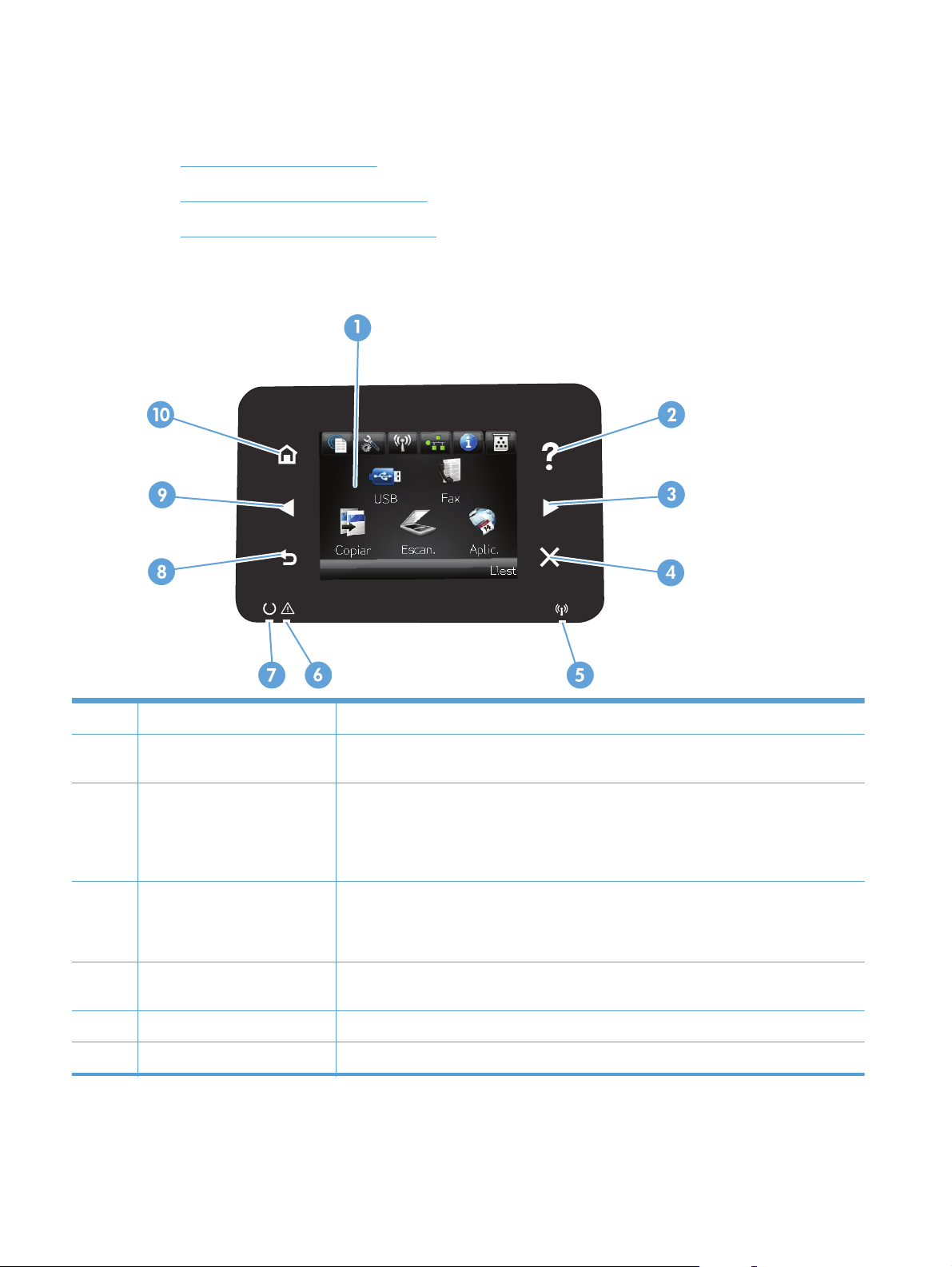
Tauler de control
Disseny del tauler de control
●
Pantalla d'inici del tauler de control
●
Sistema d'ajuda del tauler de control
●
Disseny del tauler de control
1 Pantalla tàctil Dóna accés a les funcions del producte i n'indica l'estat actual
2 Botó i indicador lluminós
d'ajuda
3 Botó i indicador lluminós de
fletxa a la dreta
4 Botó i indicador lluminós de
cancel·lació
5 Indicador lluminós sense fil
(només models sense fil)
6 Indicador lluminós Atenció Indica un problema amb el producte
7 Indicador lluminós Llest Indica que el producte és a punt
Permet accedir al sistema d'ajuda del tauler de control
S'utilitza per moure el cursor cap a la dreta o per moure la imatge de visualització a la
pantalla següent
NOTA: Aquest botó només s'encén quan es pot utilitzar aquesta funció a la pantalla
actual.
S'utilitza per esborrar paràmetres, cancel·lar la tasca actual o sortir de la pantalla actual
NOTA: Aquest botó només s'encén quan es pot utilitzar aquesta funció a la pantalla
actual.
Indica que la xarxa sense fil està habilitada. L'indicador lluminós parpelleja mentre el
producte estableix una connexió amb la xarxa sense fil.
8 Capítol 1 Introducció al producte CAWW
Page 23
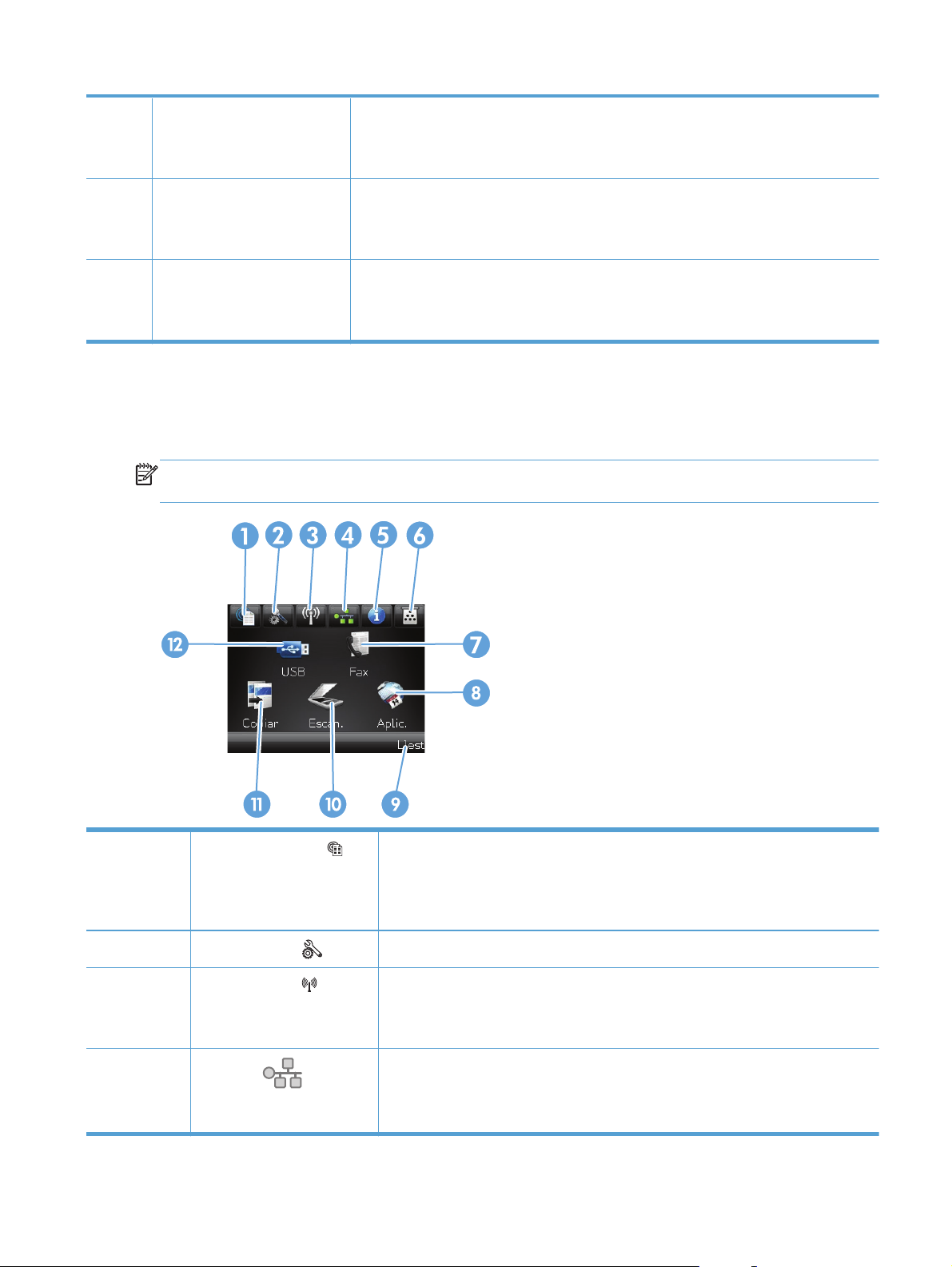
8 Botó i indicador lluminós de
retorn
S'utilitza per tornar a la pantalla anterior
NOTA: Aquest botó només s'encén quan es pot utilitzar aquesta funció a la pantalla
actual.
9 Botó i indicador lluminós de
fletxa a l'esquerra
10 Botó i indicador lluminós d'inici Permet accedir a la pantalla d'inici
S'utilitza per moure el cursor a l'esquerra
NOTA: Aquest botó només s'encén quan es pot utilitzar aquesta funció a la pantalla
actual.
NOTA: Aquest botó només s'encén quan es pot utilitzar aquesta funció a la pantalla
actual.
Pantalla d'inici del tauler de control
La pantalla d'inici permet accedir a les funcions del producte i n'indica l'estat.
NOTA: En funció de la configuració del producte, les funcions de la pantalla d'inici poden variar. La
seva distribució també pot ser inversa en alguns idiomes.
1
2
3
4
CAWW
Botó Serveis web d'HP
Botó Configuració
Botó Sense cables
models sense fil)
Botó Xarxa
a productes connectats a una
xarxa)
(només
(només per
Permet l'accés ràpid a les funcions dels serveis web d'HP, incloent-hi l'HP ePrint
L'HP ePrint és una eina que imprimeix documents mitjançant qualsevol dispositiu
habilitat per al correu electrònic per a enviar-los a l'adreça de correu electrònic del
producte.
Permet accedir als menús principals.
Permet accedir al menú sense fil i a informació sobre l'estat de la xarxa sense fil.
NOTA: Quan el producte estigui connectat a una xarxa sense cables, aquesta icona
es convertirà en un conjunt de barres indicadores de la intensitat de la senyal.
Permet accedir als paràmetres i a informació de la xarxa. Des de la pantalla de
paràmetres de la xarxa, podreu imprimir la pàgina Resum de xarxa.
Tauler de control
9
Page 24
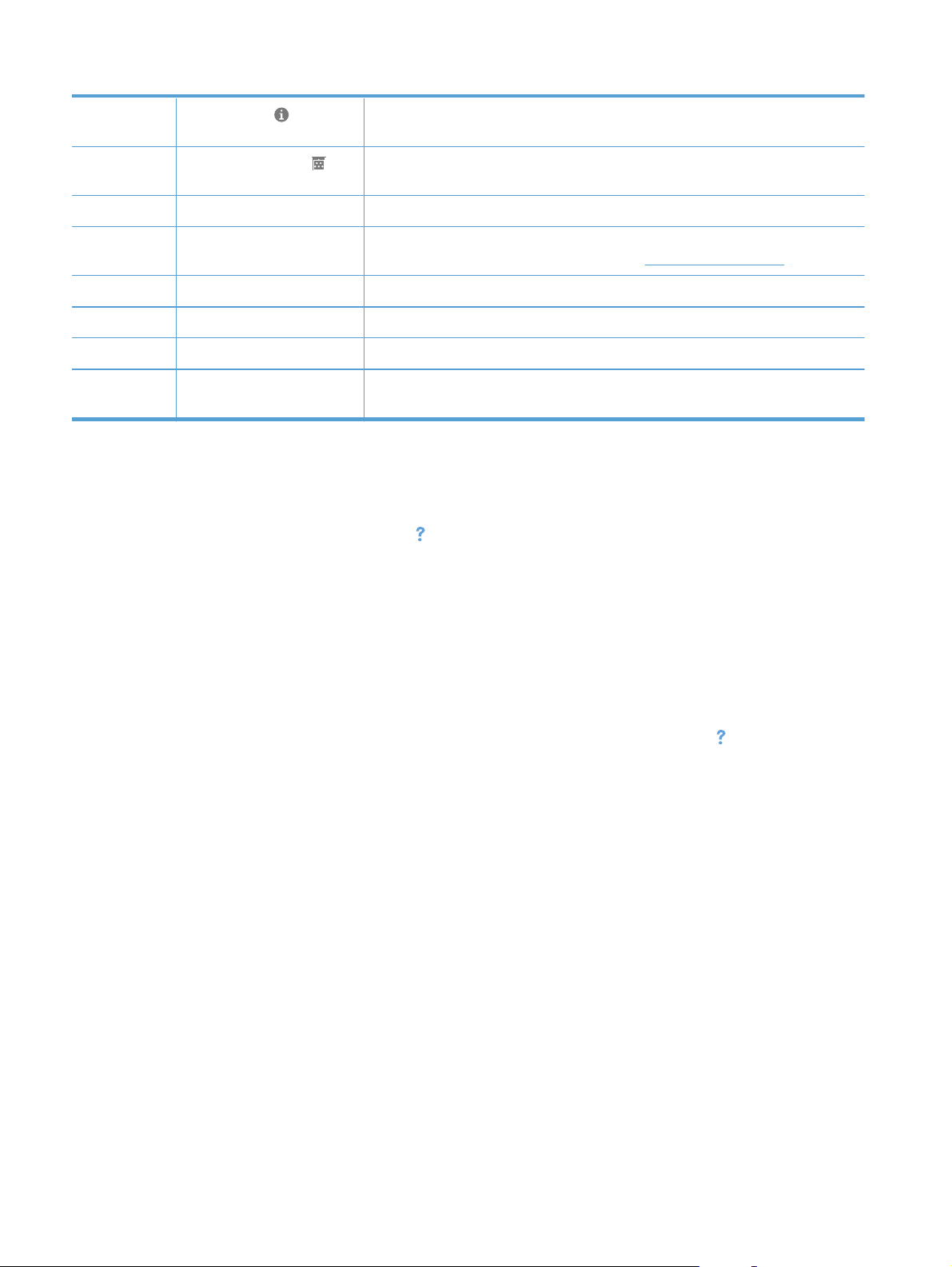
5
Botó Informació
Permet veure informació sobre l'estat del producte. Des de la pantalla de resum d'estat,
podreu imprimir la pàgina Informe de configuració.
6
7Botó Fax Permet accedir a la funció de Fax.
8Botó Aplicacions Permet accedir al menú Aplicacions per a imprimir directament des d'aplicacions web
9 Estat del producte Indica que el producte està a punt de processar un treball o està processant-lo
10 Botó Escàner Permet accedir a la funció d'escaneig
11 Botó Còpia Permet accedir a la funció de còpia
12 Botó USB Permet accedir a la funció d'impressió directa des d'USB (per imprimir i escanejar
Botó Subministraments
Proporciona informació sobre l'estat dels subministraments. Des de la pantalla de
resum dels subministraments, podreu imprimir la pàgina Estat dels subministraments.
descarregades del lloc web d'HP ePrintCenter, a
sense ordinador)
www.hpeprintcenter.com
Sistema d'ajuda del tauler de control
El producte té un sistema d'ajuda incorporat que explica com utilitzar cada pantalla. Per obrir el
sistema d'ajuda, toqueu el botó Ajuda
En algunes pantalles l'ajuda obre un menú global en què podeu buscar temes específics. Per
desplaçar-vos per l'estructura de menús podeu prémer els botons del menú.
En algunes pantalles d'ajuda hi trobareu animacions que us guiaran pels procediments que cal dur a
terme, com per exemple eliminar embussos.
situat a la cantonada superior dreta de la pantalla.
En les pantalles que contenen paràmetres de tasques individuals, l'ajuda obre un tema que explica les
opcions de la pantalla en qüestió.
Si el producte us avisa de la presència d'un error o un avís, toqueu el botó Ajuda
per tal que
aparegui un missatge de descripció del problema. Al missatge també hi apareixeran instruccions que
us ajudaran a solucionar el problema.
10 Capítol 1 Introducció al producte CAWW
Page 25
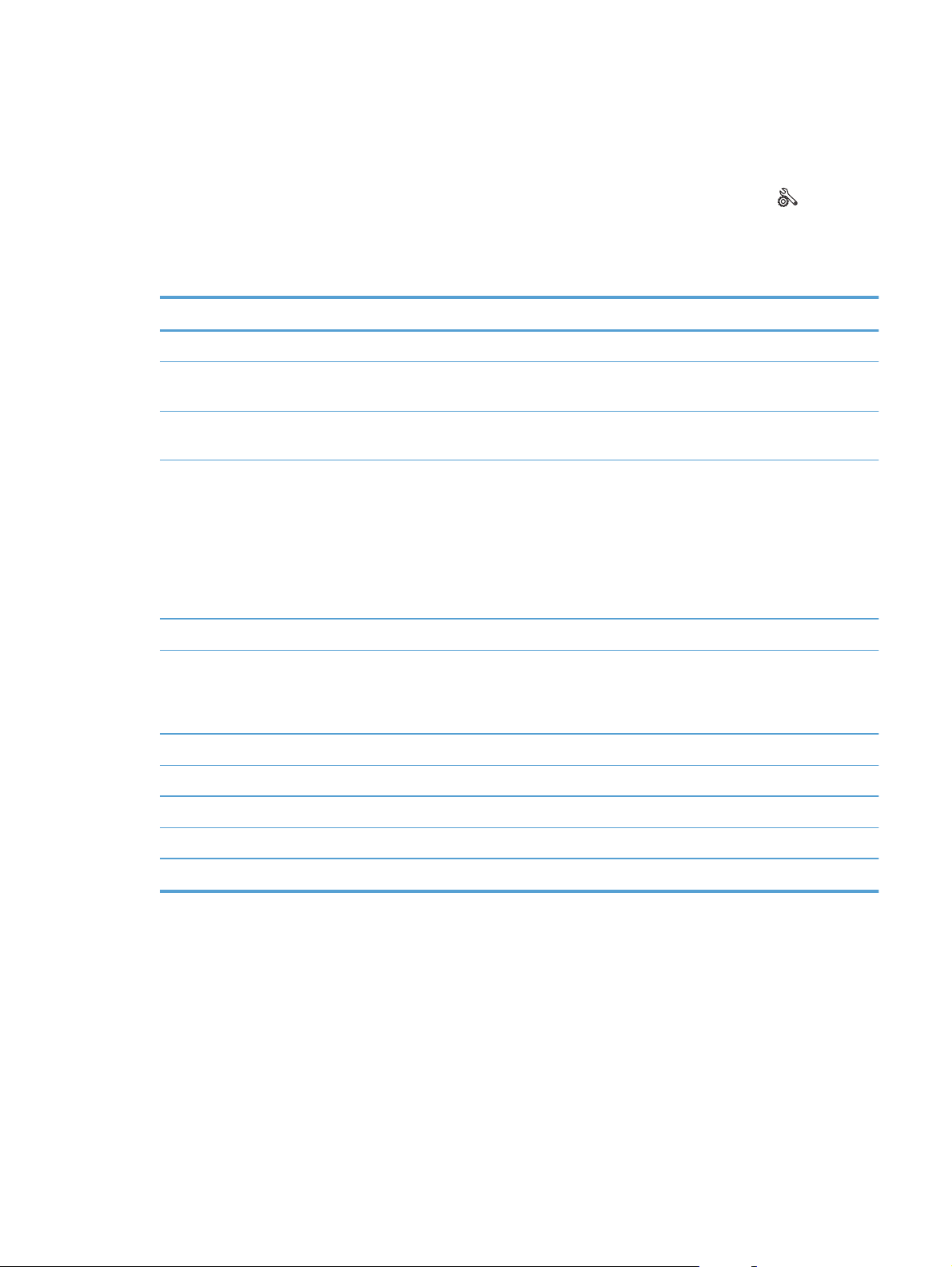
Imprimir informes de producte
Des del menú informes es poden imprimir diverses pàgines d'informació sobre el producte.
1.
A la pantalla d'inici del tauler de control del producte, toqueu el botó Configuració
.
2. Toqueu el botó informes.
3. Toqueu el nom de l'informe que voleu imprimir.
Element de menú Descripció
Pàg. demostració Imprimeix una pàgina per mostrar la qualitat d'impressió
Estructura menú Imprimeix un mapa amb la distribució dels menús del tauler de control. S'hi mostren
els paràmetres actius de cada menú.
Informe de configuració Imprimeix una llista de tots els paràmetres del producte. Si el producte està
connectat a una xarxa també inclou informació de la xarxa.
Estat dels subministraments Imprimeix l'estat de cada cartutx del tòner, inclosa la informació següent:
Percentatge estimat de durada del cartutx d'impressió
●
Pàgines restants aproximades
●
Números de referència de cartutxos de tòner d'HP
●
Nombre de pàgines impreses
●
Resum de xarxa Imprimeix una llista de tots els paràmetres de xarxa del producte.
Pàgina ús Imprimeix una pàgina en la qual apareixen les pàgines PCL, les pàgines PCL 6, les
pàgines PS i les pàgines que s'han embussat o s'han carregat malament al
producte, el número de pàgines que s'han imprès, i es mostra el recompte de
pàgines
Llista fonts PCL Imprimeix una llista amb tots els tipus de lletra PCL (PS) instal·lats
Llis. fonts PS Imprimeix una llista amb tots els tipus de lletra PostScript (PS) instal·lats
Llis. fonts PCL6 Imprimeix una llista amb tots els tipus de lletra PCL6 (PS) instal·lats
Pàgina de servei Imprimeix l'informe de servei
Pàg. qualitat d'imp. Imprimeix una pàgina que ajuda a solucionar problemes de qualitat d'impressió
CAWW
Imprimir informes de producte
11
Page 26
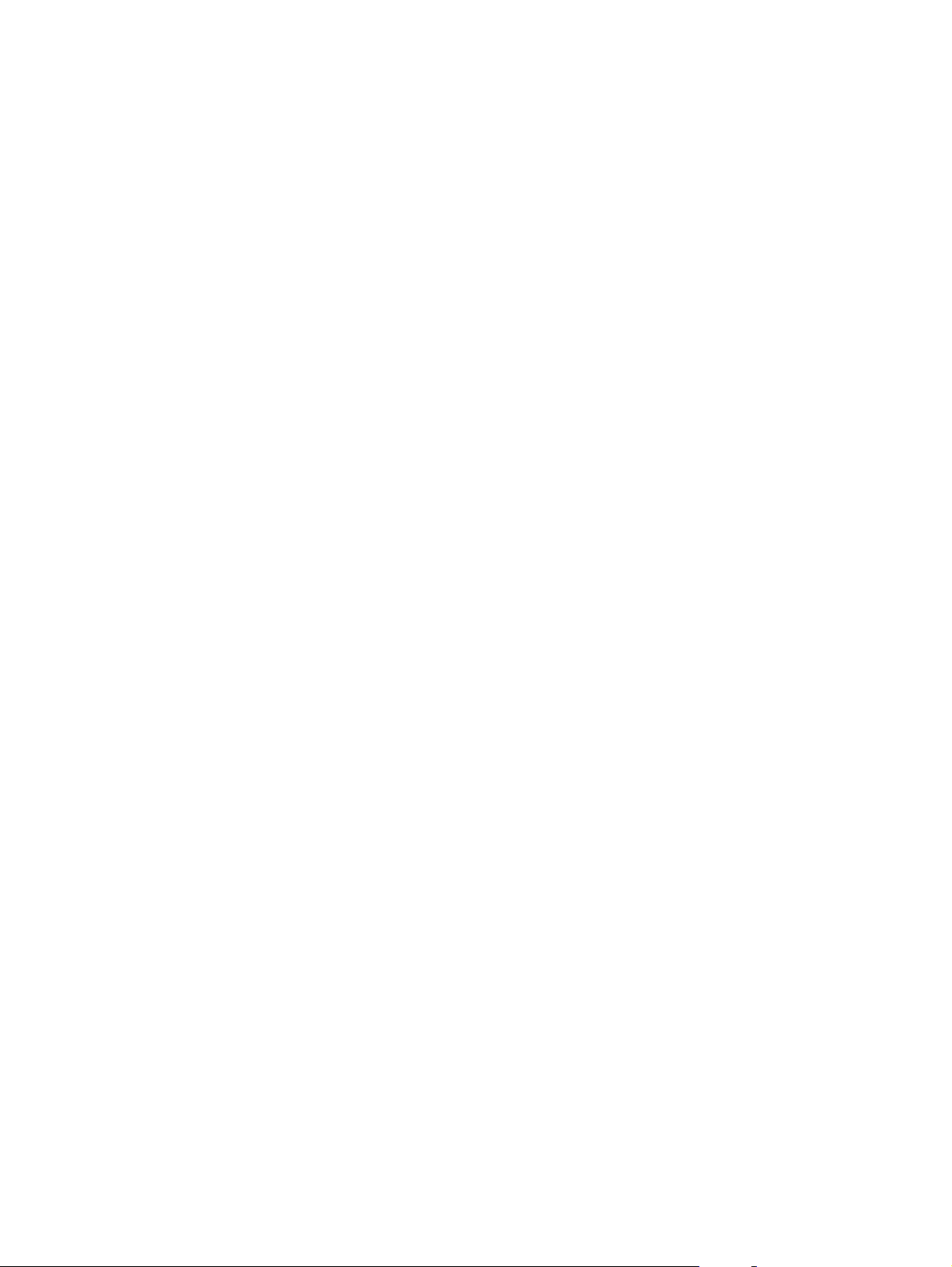
12 Capítol 1 Introducció al producte CAWW
Page 27
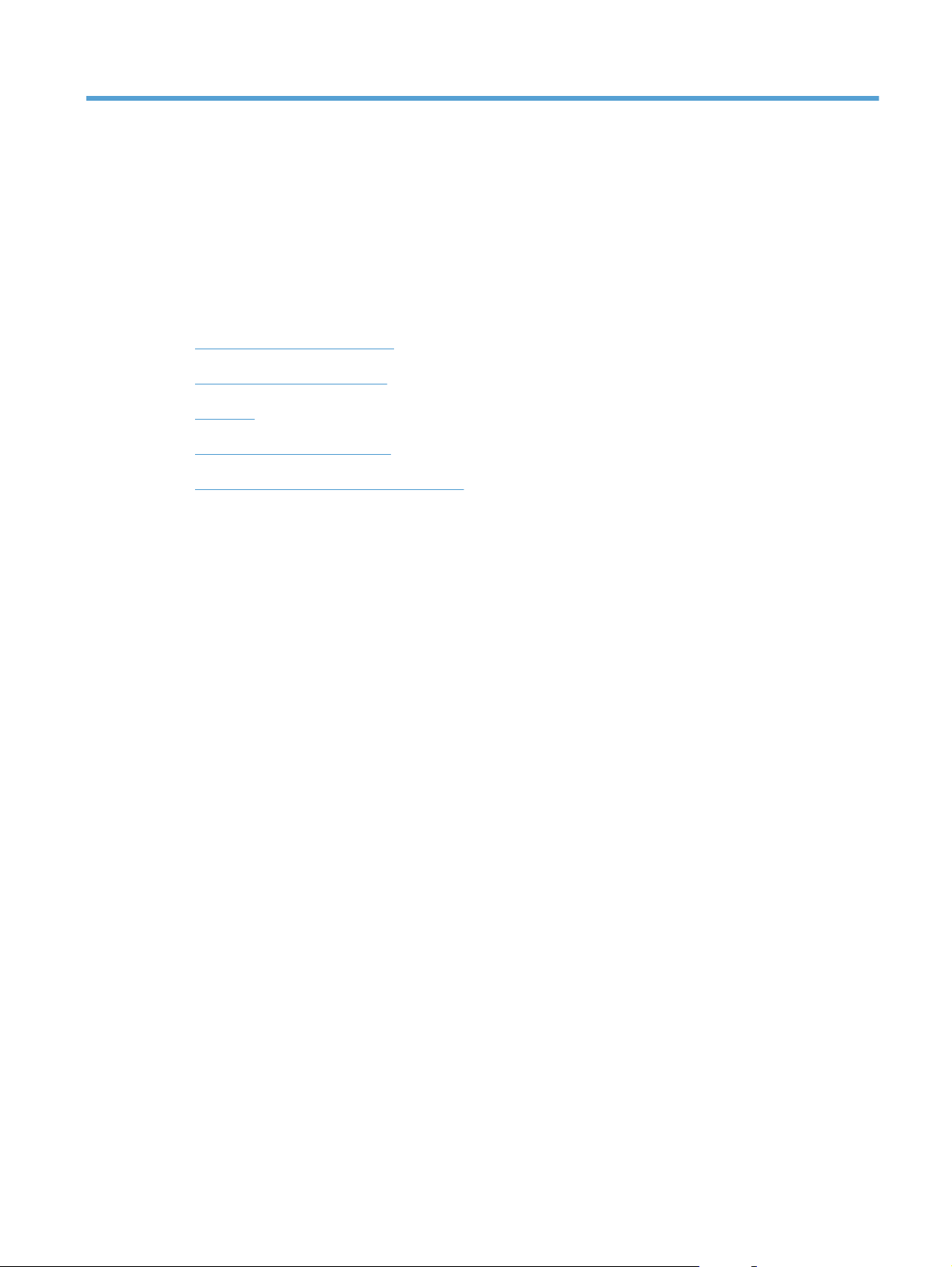
2 Safates de paper
Mides de paper compatibles
●
Tipus de paper compatibles
●
Safata 1
●
Safata 2 i safata opcional 3
●
Ús de les opcions de sortida del paper
●
CAWW 13
Page 28
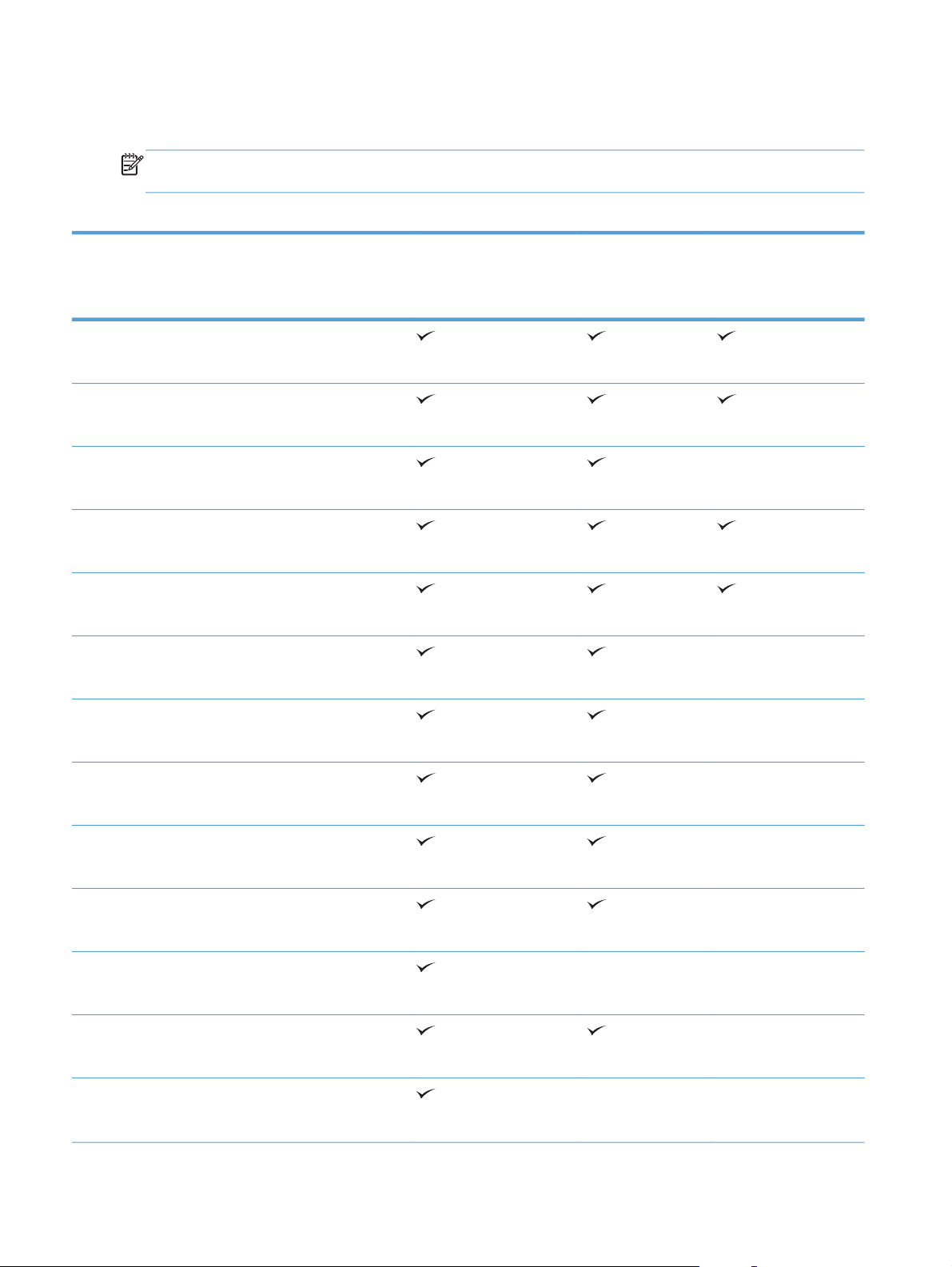
Mides de paper compatibles
NOTA: per obtenir els millors resultats, seleccioneu la mida i el tipus de paper correctes al
controlador d'impressió abans d'imprimir.
Taula 2-1 Mides de paper compatibles
Mida i dimensions Safata 1 Safata 2 i
safates per a
500 fulls
opcionals
Carta
216 x 279 mm
Legal
216 x 356 mm
Executiu
184 x 267 mm
8,5 x 13 polz.
216 x 330 mm
A4
210 x 297 mm
A5
148 x 210 mm
Impressió dúplex
automàtica
A6
104 x 148 mm
B5 (JIS)
182 x 257 mm
16K
184 x 260 mm
16K
197 x 273 mm
Targeta postal (JIS)
100 x 148 mm
Postal doble (JIS)
200 x 148 mm
Personalitzat
De 76 x 127 mm a 216 x 356 mm
14 Capítol 2 Safates de paper CAWW
Page 29
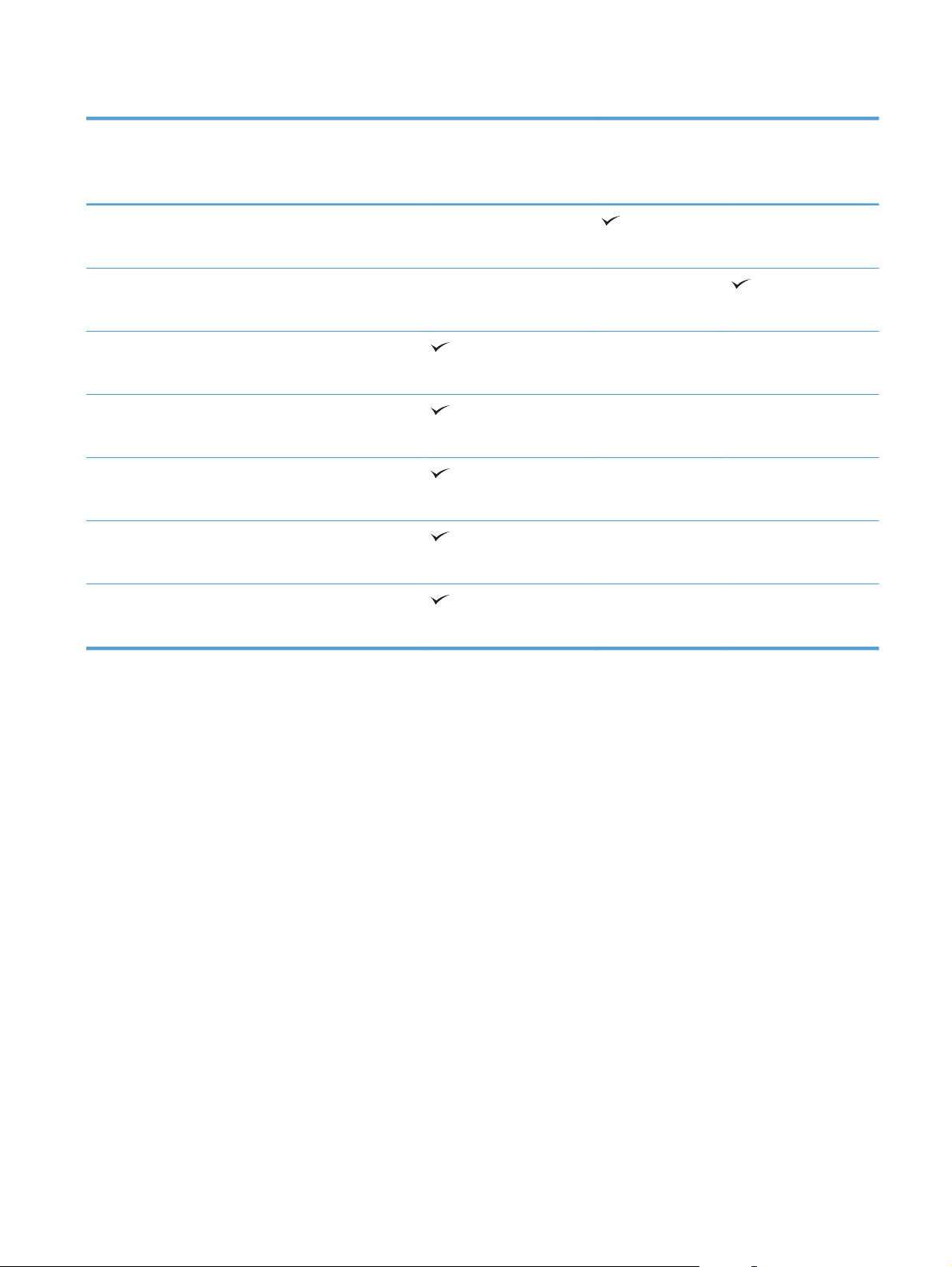
Taula 2-1 Mides de paper compatibles (continuació)
Mida i dimensions Safata 1 Safata 2 i
safates per a
500 fulls
opcionals
Personalitzat
De105 x 148 mm a 216 x 356 mm
Personalitzat
De 210 x 280 mm a 216 x 356 mm
Sobre #10
105 x 241 mm
Sobre DL
110 x 220 mm
Sobre C5
162 x 229 mm
Sobre B5
176 x 250 mm
Impressió dúplex
automàtica
Sobre allargat
98 x 191 mm
CAWW
Mides de paper compatibles
15
Page 30
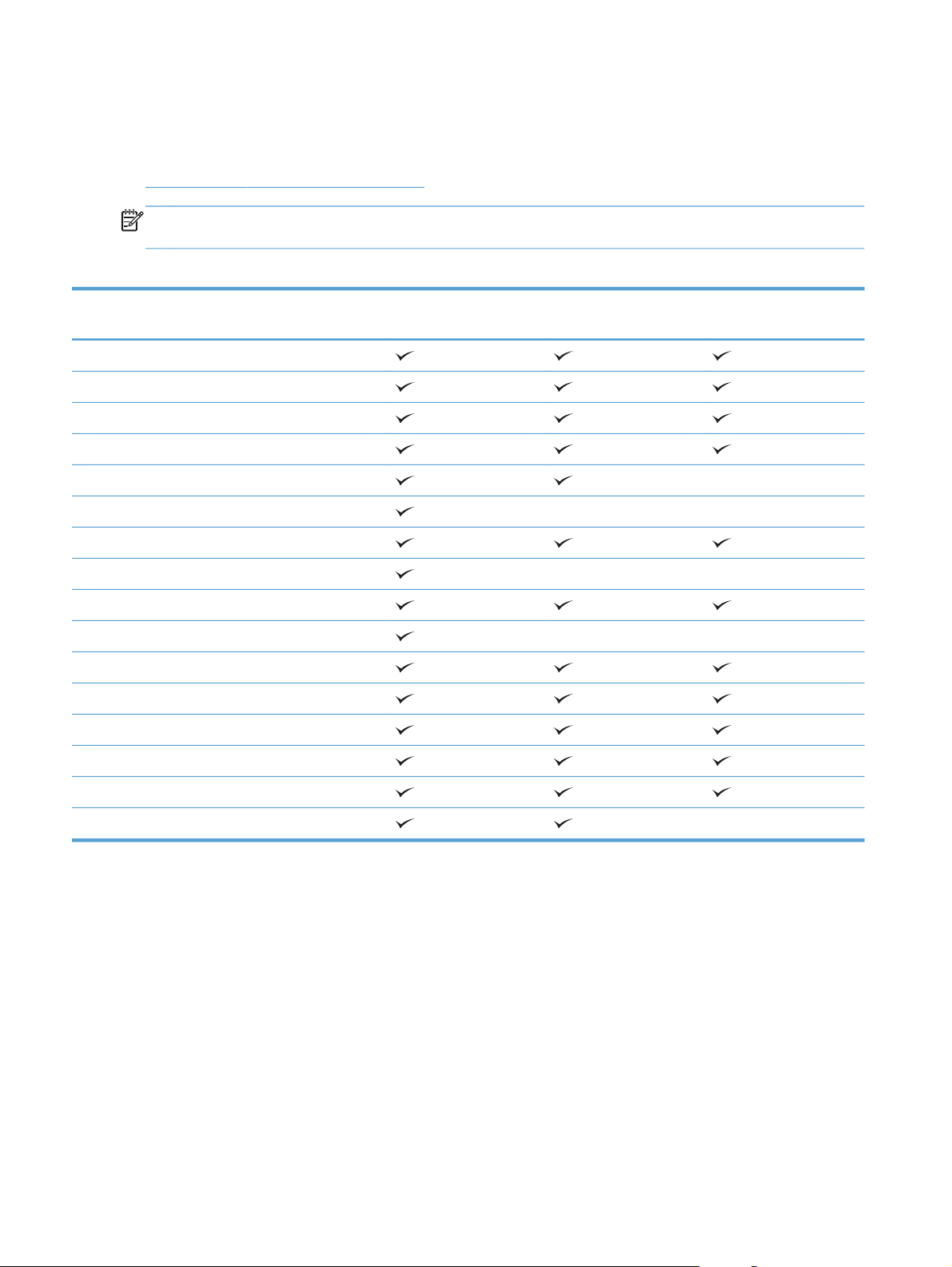
Tipus de paper compatibles
Per obtenir una llista completa del paper HP específic admès per aquest producte, aneu a
www.hp.com/support/ljmfpM521series.
NOTA: per obtenir els millors resultats, seleccioneu la mida i el tipus de paper correctes al
controlador d'impressió abans d'imprimir.
Taula 2-2 Tipus de paper compatibles
Tipus de paper Safata 1 Safata 2 i safates per
a 500 fulls opcionals
Normal
HP EcoSMART
Lleuger 60-74 g
Mitjà 96–110 g
Gruixut 111–130 g
Extragruixut 131–175 g
Transparència
Etiquetes
Capçalera
Sobre
Preimprès
Perforat
Acolorit
Ordinari
Impressió dúplex
automàtica
Reciclat
Aspre
16 Capítol 2 Safates de paper CAWW
Page 31

Safata 1
Capacitat de la safata i orientació del paper
●
Càrrega de la safata 1
●
Capacitat de la safata i orientació del paper
Per evitar embussos, no sobrecarregueu les safates. Assegureu-vos que la part superior de la pila està
per sota de l'indicador del límit de càrrega de la safata. Per a paper curt/estret i pesant/brillant,
carregueu el paper a menys de la meitat dels indicadors de safata plena.
Taula 2-3 Capacitat de la safata 1
Tipus de paper Especificacions Quantitat
Paper Interval:
De 60 g/m
Sobres
Etiquetes De 0,10 a 0,14 mm gruix Alçada màxima de la pila: 12 mm
Transparències De 0,10 a 0,14 mm gruix Alçada màxima de la pila: 12 mm
De 75 g/m
2
a 220 g/m
2
a 90 g/m
2
2
Alçada màxima de la pila: 12 mm
Equivalent a 100 fulls de 75 g/m
Fins a 10 sobres
Taula 2-4 Orientació del paper a la safata 1
Impressió a una sola cara Impressió dúplex automàtica i mode
de capçalera alternatiu
Cara amunt
Vora superior cap al producte
Cara avall
Vora inferior cap al producte
Sobres
Cara amunt
Part curta, vora del franqueig cap al
producte
2
CAWW
Safata 1
17
Page 32

Càrrega de la safata 1
1. Obriu la safata 1.
2. Traieu el suport de paper i desplegueu
l'extensió.
18 Capítol 2 Safates de paper CAWW
Page 33

3. Carregueu el paper a la safata. Assegureu-vos
que el paper s'ajusta per sota de les pestanyes
i per sota dels indicadors d'alçada màxima.
4. Ajusteu les guies laterals de manera que
toquin la pila de paper però sense corbar el
paper.
CAWW
Safata 1
19
Page 34

Safata 2 i safata opcional 3
Capacitat de la safata i orientació del paper
●
Càrrega de la safata 2 i la safata opcional 3
●
Capacitat de la safata i orientació del paper
Per evitar embussos, no sobrecarregueu les safates. Assegureu-vos que la part superior de la pila està
per sota de l'indicador del límit de càrrega de la safata. Per a paper curt/estret i gruixut/brillant,
carregueu el paper a menys de la meitat dels indicadors de safata plena.
Taula 2-5 Capacitat de la safata 2 i la safata opcional 3
Tipus de paper Especificacions Quantitat
Paper Interval:
De 60 g/m
2
a 130 g/m
2
Taula 2-6 Orientació del paper de la safata 2 i la safata 3 opcional
Impressió a una sola cara Impressió dúplex automàtica i mode
de capçalera alternatiu
Cara avall
Vora superior cap a la part frontal de la
safata
Cara amunt
Vora inferior cap a la part frontal de la
safata
Equivalent a 500 fulls de 75 g/m
Sobres
Imprimiu sobres només des de la safata 1
2
20 Capítol 2 Safates de paper CAWW
Page 35

Càrrega de la safata 2 i la safata opcional 3
NOTA: El procediment per carregar paper a la safata 3 és el mateix que per a la safata 2. Aquí
només es mostra el de la 2.
1. Traieu la safata i aixequeu-la lleugerament per
treure-la completament del producte.
2. Premeu la palanca d'alliberament situada a la
guia esquerra i feu lliscar les guies laterals fins
la mida de paper correcta.
3. Premeu la palanca d'alliberament situada a la
guia del paper posterior i feu-la lliscar fins la
mida de paper correcta.
CAWW
Safata 2 i safata opcional 3
21
Page 36

4. Carregueu el paper a la safata. Assegureu-vos
que la pila no té els cantons doblegats i que la
part superior de la pila no excedeixi els
indicadors d'alçada màxima.
5. Inseriu la safata completament al producte.
1
2
2
2
22 Capítol 2 Safates de paper CAWW
Page 37

Ús de les opcions de sortida del paper
Impressió a la safata de sortida estàndard
La safata de sortida estàndard agafa el paper cara avall, en l'ordre correcte. Utilitzeu aquesta safata
per a la majoria de tasques d'impressió, transparències incloses. Per utilitzar la safata de sortida
estàndard, comproveu que la safata de sortida posterior està tancada. Per evitar embussos, no obriu ni
tanqueu la safata de sortida posterior mentre el producte està imprimint.
La safata de sortida estàndard admet fins a 250 fulls de paper de 75 g/m
Impressió a la safata de sortida posterior
El producte sempre envia els documents a la safata de sortida posterior si aquesta és oberta. El paper
enviat a aquesta safata sortirà cara amunt, amb l'última pàgina a dalt (ordre invers).
La safata de sortida posterior admet fins a 50 fulls de 75 g/m
La impressió des de la safata 1 a la safata de sortida posterior proporciona el camí més directe. Cal
obrir la safata de sortida posterior per a millorar el rendiment dels següents elements:
Sobres
●
Etiquetes
●
Paper petit de mida personalitzada
●
Postals
●
●
Paper que pesi més de 120 g/m
Per obrir la safata de sortida posterior, agafeu la nansa de la part superior de la safata. Estireu la
safata cap avall fins a un angle de 45° i traieu l'extensió.
2
(32 lb)
2
.
2
.
CAWW
NOTA: quan s'obre la safata de sortida posterior, no estan disponibles el comunicador dúplex ni la
safata de sortida superior. Per evitar embussos, no obriu ni tanqueu la safata de sortida posterior
mentre el producte està imprimint.
Ús de les opcions de sortida del paper
23
Page 38

24 Capítol 2 Safates de paper CAWW
Page 39

3 Components, subministraments i
accessoris
Encarregueu peces, accessoris i subministraments
●
Política d'HP sobre els consumibles que no són d'HP
●
Lloc web contra les falsificacions d'HP
●
Impressió quan el cartutx de tòner arriba al final de la seva vida útil estimada
●
Peces d'autoreparació per part del client
●
Accessoris
●
Cartutx de tòner
●
CAWW 25
Page 40

Encarregueu peces, accessoris i subministraments
Cartutxos de tòner i paper originals d'HP www.hp.com/go/suresupply
Feu comandes de peces o accessoris d'HP originals
Feu comandes per mitjà de proveïdors de serveis o
d'assistència
www.hp.com/buy/parts
Poseu-vos en contacte amb un proveïdor de serveis o d'assistència
autoritzat d'HP.
26 Capítol 3 Components, subministraments i accessoris CAWW
Page 41

Política d'HP sobre els consumibles que no són d'HP
Hewlett-Packard Company no recomana l'ús de cartutxos de tòner que no són d'HP, ja siguin nous o
tornats a manufacturar.
NOTA: En els productes d'impressora d'HP, l'ús d'un cartutx de tòner que no sigui d'HP o d'un
cartutx de tòner emplenat no afecta ni la garantia del client ni qualsevol contracte d'assistència d'HP
que s'hagi establert amb el client. No obstant, en cas d'error o danys al producte que es poden
atribuir a l'ús d'un cartutx de tòner o d'un cartutx de tòner emplenat que no és d'HP, HP cobrarà el
preu estàndard per hores i materials per arreglar un error o dany específic del producte.
CAWW
Política d'HP sobre els consumibles que no són d'HP
27
Page 42

Lloc web contra les falsificacions d'HP
Aneu a www.hp.com/go/anticounterfeit si instal·leu un cartutx de tòner d'HP i apareix un missatge al
tauler de control que indica que no és un cartutx d'HP. HP us ajudarà a esbrinar si el cartutx és
original i prendrà mesures per a resoldre el problema.
És probable que el cartutx de tòner no sigui autèntic d’HP si observeu el següent:
A la pàgina d'estat dels subministraments s' indica que s'ha instal·lat un subministrament que no
●
és d' HP.
Sorgeixen molts problemes amb el cartutx de tòner.
●
L'aspecte del cartutx no és l'habitual (per exemple, l'embalatge es diferent del d'HP).
●
28 Capítol 3 Components, subministraments i accessoris CAWW
Page 43

Impressió quan el cartutx de tòner arriba al final de la seva vida útil estimada
Nivell de cartutx negre baix: el producte indica quan un cartutx de tòner arriba a un nivell baix.
La vida útil restant real del cartutx de tòner pot variar. Teniu en compte la possibilitat de tenir un
recanvi disponible per instal·lar-lo quan la qualitat d'impressió deixi de ser acceptable. No cal
substituir el cartutx de tòner en aquest moment.
Nivell de cartutx negre molt baix: el producte indica quan un cartutx de tòner arriba a un nivell
molt baix. La vida útil restant real del cartutx de tòner pot variar. Teniu en compte la possibilitat de
tenir un recanvi disponible per instal·lar-lo quan la qualitat d'impressió deixi de ser acceptable. No cal
substituir el cartutx de tòner en aquest moment tret que la qualitat d'impressió ja no sigui acceptable.
Quan un cartutx de tòner d'HP arriba al nivell "molt baix", també finalitza la garantia de protecció
Premium d'HP corresponent a aquest cartutx de tòner.
Podeu canviar la reacció del producte quan els consumibles arriben al nivell Molt baix. No és
necessari tornar a configurar aquests paràmetres quan s'instal·la un nou cartutx de tòner.
Activació o desactivació dels paràmetres per a Molt baix
Podeu activar o desactivar els paràmetres per defecte en qualsevol moment, i no cal tornar a activarlos quan s'instal·la un cartutx de tòner nou.
1.
Des de la pantalla d’inici del tauler de control del producte, toqueu el botó Configuració
2. Obriu els següents menús:
Configuració del sistema
●
Configuració de subministrament
●
Cartutx negre
●
Paràmetre Molt baix
●
3. Seleccioneu una d'aquestes opcions:
Seleccioneu l'opció Continua per a establir que el producte us avisi quan el nivell del cartutx
●
de tòner sigui molt baix, tot i que no deixarà d'imprimir.
Seleccioneu l'opció Atura per a establir que el producte deixi d'imprimir (incloent-hi la
●
impressió de faxos) fins que substituïu el cartutx de tòner.
Seleccioneu l'opció Alerta per establir que el producte deixi d'imprimir (incloent-hi la
●
impressió de faxos) i que mostri un missatge perquè substituïu el cartutx de tòner. Podeu
confirmar el missatge i continuar imprimint. Una opció configurable per part del client en
aquest producte és "Mostra un recordatori d'aquí a 100 pàgines, 200 pàgines, 300
pàgines, 400 pàgines o mai". Aquesta opció s'ofereix per a la comoditat del client i no vol
dir que aquestes pàgines s'imprimeixin amb una qualitat d'impressió acceptable.
.
CAWW
Impressió quan el cartutx de tòner arriba al final de la seva vida útil estimada
29
Page 44

Quan el producte es configura a l'opció Atura, hi ha el risc que els faxos no s'imprimeixin després
d'instal·lar el cartutx nou si el producte ha rebut més faxos dels que es poden emmagatzemar a la
memòria mentre estava aturat.
Quan el producte es configura a l'opció Alerta, hi ha el risc que els faxos no s'imprimeixin després
d'instal·lar el cartutx nou si el producte ha rebut més faxos dels que es poden emmagatzemar a la
memòria mentre el producte espera que es confirmi el missatge.
Quan un cartutx de tòner d'HP arriba al nivell molt baix, també finalitza la garantia de protecció
Premium d'HP corresponent a aquest cartutx de tòner. Els defectes d'impressió o els errors dels
cartutxos que es produeixen quan un cartutx de tòner d'HP segueix utilitzant-se en Continua amb un
nivell molt baix no es consideren defectes de material ni de fabricació, d'acord amb la declaració de
garantia dels cartutxos de tòner d'HP.
30 Capítol 3 Components, subministraments i accessoris CAWW
Page 45

Peces d'autoreparació per part del client
Les següents peces d’autoreparació estan disponibles per al producte.
Les peces d’autoreparació que apareixen com a Obligatòria les han d’instal·lar els clients, tret
●
que vulgueu que sigui el personal de servei d’HP qui faci la reparació abonant-ne una quantitat.
La garantia del producte d’HP no cobreix el suport in situ ni la devolució al magatzem d’aquestes
peces.
Les peces d’autoreparació que apareixen com a Opcional les pot instal·lar el personal de servei
●
d’HP sense cap cost addicional durant el període de garantia del producte.
NOTA: Trobareu més informació a www.hp.com/go/learnaboutsupplies.
Taula 3-1 Peces d'autoreparació per part del client
Article Descripció Opcions d'autoreparació Número de referència
Cartutx de tòner, capacitat
estàndard
Cartutx de tòner, capacitat alta Cartutx de tòner de recanvi Obligatòria CE255-67902
Unitat d'estoig de la safata 2 Safata 2 de recanvi Obligatòria RM1-8512-000CN
Alimentador de 500 fulls
complet (safata 3 opcional)
Kit de manteniment de rodets de
l'alimentador de documents
Kit de manteniment del coixinet
de separació de l'alimentador
de documents
Cable d'alimentació de 220 V –
10 A
Cable d'alimentació de 110 V –
13 A
Cable d'alimentació de 220 V –
10 A
Cable d'alimentació de 220 V –
6 A
Cartutx de tòner de recanvi Obligatòria CE255-67901
Alimentador de 500 opcional i
instruccions d'instal·lació
Rodet de recanvi per a
l'alimentador de documents
Coixinet de separació de
recanvi per a l'alimentador de
documents
Cable de recanvi – Xina Obligatòria 8121-0943
Cable de recanvi – Taiwan Obligatòria 8121-0964
Cable de recanvi – Corea,
genèric per a la UE
Cable de recanvi – Índia Obligatòria 8121-0564
Obligatòria CE530-69001
Opcional A8P79-65001
Opcional A8P79-65010
Obligatòria 8121-0731
Cable d'alimentació de 220 V –
10 A
Cable d'alimentació de 220 V –
10 A
Cable d'alimentació de 220 V –
10 A
Cable d'alimentació de 220 V –
10 A
CAWW
Cable de recanvi – RU/ÀsiaPacífic
Cable de recanvi – Austràlia/
Nova Zelanda
Cable de recanvi – Israel Obligatòria 8121-1004
Cable de recanvi – Dinamarca Obligatòria 8121-0733
Obligatòria 8121-0739
Obligatòria 8121-0837
Peces d'autoreparació per part del client
31
Page 46

Taula 3-1 Peces d'autoreparació per part del client (continuació)
Article Descripció Opcions d'autoreparació Número de referència
Cable d'alimentació de 220 V –
10 A
Cable d'alimentació de 220 V –
10 A
Cable d'alimentació de 110 V –
10 A
Cable d'alimentació de 220 V –
10 A
Cable d'alimentació de 220 V –
10 A
Cable d'alimentació de
220/110 V
Cable d'alimentació de 110 V –
10 A
Cable de recanvi – Sud-àfrica Obligatòria 8121-0737
Cable de recanvi – Suïssa Obligatòria 8121-0738
Cable de recanvi – Brasil Obligatòria 8121-1071
Cable de recanvi – Argentina Obligatòria 8121-0729
Cable de recanvi – Amèrica del
Sud/Xile/Perú
Cable de recanvi – Tailàndia/
Filipines
Cable de recanvi – Aràbia
Saudita/altres
Obligatòria 8121-0735
Obligatòria 8121-0734
Obligatòria 8121-0740
32 Capítol 3 Components, subministraments i accessoris CAWW
Page 47

Accessoris
Element Descripció Número de referència
Safata opcional per a 500 fulls i unitat
d'alimentació
Base per a MFP Armari d'emmagatzematge que
Cable USB Connector de dispositius de 2 metres
Safata opcional per augmentar la
capacitat de paper.
s'instal·la sota el producte.
estàndard compatible amb USB
CE530A
CF338A
C6518A
CAWW
Accessoris
33
Page 48

Cartutx de tòner
Vista del cartutx de tòner
●
Informació del cartutx de tòner
●
Substituïu el cartutx de tòner de color.
●
Vista del cartutx de tòner
2 3
1
1 Tambor d'imatges
ATENCIÓ: No toqueu l'obturador ni la superfície del roleu. Podrieu fer malbé el cartutx.
2Xip de memòria
3 Estireu la pestanya per traure la cinta de segellat
34 Capítol 3 Components, subministraments i accessoris CAWW
Page 49

Informació del cartutx de tòner
Capacitat Número de cartutx Número de referència
Cartutx de tòner negre de recanvi amb
capacitat estàndard
Cartutx de tòner negre de recanvi d'alta
capacitat
55A CE255A
55X CE255X
Per obtenir més informació sobre els subministraments, consulteu www.hp.com/go/learnaboutsupplies.
La informació d’aquest document està subjecta a canvis sense previ avís. Per obtenir la informació més
recent de subministraments, aneu a
www.hp.com/support/ljmfpM521series.
Reciclatge del cartutx de tòner
Per a reciclar un cartutx de tòner autèntic d'HP, fiqueu el cartutx exhaurit a la caixa del cartutx nou.
Utilitzeu l’etiqueta de devolució adjunta per enviar el consumible utilitzat a HP perquè el recicli. Per
obtenir informació completa, consulteu la guia de reciclatge que s'inclou amb cada consumible nou
d'HP.
Emmagatzematge dels cartutxos de tòner
No retireu el cartutx de tòner del seu embalatge fins que estigueu a punt d'utilitzar-lo.
ATENCIÓ: Per evitar que es malmeti el cartutx de tòner no l'exposeu a la llum durant més d'uns
quants minuts.
Política d' HP sobre cartutxos de tòner d'altres fabricants
Hewlett-Packard Company no recomana l'ús de cartutxos de tòner que no són d'HP, ja siguin nous o
tornats a manufacturar.
NOTA: Qualsevol dany provocat per cartutxos de tòner d'altres fabricants no queda cobert per la
garantia i els acords de servei d' HP.
CAWW
Cartutx de tòner
35
Page 50

Substituïu el cartutx de tòner de color.
1
ATENCIÓ: Si us taqueu la roba amb tòner, fregueu la taca amb un drap sec i renteu la roba amb
aigua freda. L’aigua calenta fixa el tòner al teixit.
NOTA: A la caixa del cartutx de tòner podeu trobar informació sobre el reciclatge de cartutxos de
tòner usats.
1. Premeu el botó que allibera la porta frontal.
2
2. Obriu la porta frontal.
1
2
36 Capítol 3 Components, subministraments i accessoris CAWW
Page 51

3. Traieu el cartutx de tòner usat del producte.
1
2
4. Traieu el nou cartutx de tòner de la bossa.
Fiqueu el cartutx de tòner usat a la bossa per
reciclar-lo.
5. Agafeu la part posterior i anterior del cartutx
de tòner i distribuïu el tòner sacsejant amb
suavitat el cartutx cinc o sis vegades.
ATENCIÓ: No toqueu l'obturador o la
superfície del roleu.
6. Extraieu la cinta de segellat del cartutx de
tòner nou. Recicleu la cinta amb el cartutx de
tòner usat.
CAWW
Cartutx de tòner
37
Page 52

7. Alineeu el cartutx de tòner amb les marques
1
1
que hi ha a l'interior del producte i inseriu el
cartutx de tòner fins que encaixi totalment.
8. Tanqueu la porta frontal.
1
2
1
2
38 Capítol 3 Components, subministraments i accessoris CAWW
Page 53

4Impressió
Controladors d'impressió compatibles (Windows)
●
Canvi dels paràmetres de les tasques d'impressió (Windows)
●
Canvi dels paràmetres de les tasques d'impressió (Mac OS X)
●
Tasques d'impressió (Windows)
●
Tasques d'impressió (Mac OS X)
●
Creació d'impressions de qualitat d'arxiu
●
Utilització d'HP ePrint
●
Utilització d‘AirPrint
●
Utilització de la impressió directa des d'USB
●
CAWW 39
Page 54

Controladors d'impressió compatibles (Windows)
Els controladors d'impressió permeten accedir al sistema d'impressió del producte. Els següents
controladors d'impressió estan disponibles a
www.hp.com/go/ljmfpM521series_software.
Controlador HP PCL 6
Controlador HP UPD PS
HP UPD PCL 5
Se subministra com a controlador predeterminat al CD inclòs. Aquest
●
controlador s'instal·la automàticament si no en seleccioneu cap altre.
Recomanat per a tots els entorns Windows.
●
Ofereix la millor velocitat, qualitat d'impressió i suport de funcions del
●
producte per a la majoria d'usuaris.
Ha estat dissenyat per treballar amb la Windows Graphic Device Interface
●
(GDI) per oferir la millor velocitat en entorns Windows.
Pot no ser totalment compatible amb programes de tercers i programes
●
personalitzats basats en PCL 5.
●
Recomanat per imprimir amb programes d'Adobe
de gràfics.
Ofereix suport per imprimir des d'emulació de postscript o suport de tipus de
●
lletra flash de postscript.
Recomanat per a impressió general d'oficina en entorns Windows.
●
Compatible amb versions anteriors de PCL i productes HP LaserJet anteriors.
●
La millor opció per imprimir des de programes de tercers o personalitzats.
●
La millor opció quan es treballa en entorns mixtes que demanen PCL 5 (UNIX,
●
Linux, mainframe).
®
o amb altres programes
Dissenyat per utilitzar-se en entorns corporatius Windows, per tenir un sol
●
controlador per a diversos models de producte.
Opció prioritària per imprimir en diversos models de producte des d'un
●
ordinador Windows portàtil.
HP UPD PCL 6
Recomanat per a imprimir en tots els entorns de Windows
●
Proporciona la millor velocitat, qualitat d'impressió i compatibilitat amb
●
característiques de la impressora per a la major part d'usuaris
Desenvolupat per a alinear amb la interfície de dispositiu gràfic (GDI) del
●
Windows per a obtenir la millor velocitat en entorns Windows
Pot no ser totalment compatible amb programes de tercers i programes
●
personalitzats basats en PCL 5.
HP Universal Print Driver (Controlador d'impressió universal d'HP)
El controlador d'impressió universal (UPD) d'HP per al Windows és un sol controlador d'impressió que
proporciona accés immediat a gairebé qualsevol producte HP LaserJet, des de qualsevol lloc, sense
que calgui descarregar controladors a part. S'ha desenvolupat amb l'acreditada tecnologia de
40 Capítol 4 Impressió CAWW
Page 55

controladors d'impressió d'HP, s'ha posat a prova a fons i s'ha fet servir amb molts programaris. És
una solució potent que ofereix un rendiment constant al llarg del temps.
L'UPD d'HP es comunica directament amb cada producte HP, aplega informació de configuració i
després personalitza la interfície d'usuari per mostrar les funcions disponibles i pròpies de cada
producte. També activa automàticament les funcions que el producte té disponibles, com la impressió a
dues cares o el grapat, perquè l'usuari no ho hagi de fer manualment.
Trobareu més informació a
www.hp.com/go/upd.
Modes d'instal·lació de l'UPD
Mode tradicional
Mode dinàmic
Per fer servir aquest mode, descarregueu l'UPD d'Internet. Aneu a
●
www.hp.com/go/upd.
Feu servir aquest mode si instal·leu el controlador per a un sol ordinador.
●
Funciona amb un producte específic.
●
Si feu servir aquest mode, heu d'instal·lar l'UPD per a cada ordinador i per a
●
cada producte.
Per fer servir aquest mode, descarregueu l'UPD d'Internet. Aneu a
●
www.hp.com/go/upd.
El mode dinàmic us permet utilitzar la instal·lació d'un sol controlador, de
●
manera que podeu detectar i imprimir en diversos productes d'HP connectats
a una xarxa a qualsevol ubicació.
Feu servir aquest mode si instal·leu l'UPD per a un grup de treball.
●
No utilitzeu aquest mode per als productes connectats per USB.
●
CAWW
Controladors d'impressió compatibles (Windows)
41
Page 56

Canvi dels paràmetres de les tasques d'impressió (Windows)
Prioritat pel canvi dels paràmetres de les tasques d'impressió
●
Canvi dels paràmetres de totes les tasques d'impressió fins que es tanqui el programa
●
Canvi dels paràmetres predeterminats de totes les tasques d'impressió
●
Canvi dels paràmetres de configuració del producte
●
Prioritat pel canvi dels paràmetres de les tasques d'impressió
Les prioritats dels paràmetres d'impressió s'estableixen segons on es facin els canvis:
NOTA: Els noms dels comandaments i els quadres de diàleg varien segons el programari utilitzat.
Quadre de diàleg Format de pàgina: Per obrir aquest quadre de diàleg, feu clic a
●
Format de pàgina o similar al menú Fitxer del programa. Els paràmetres que canvieu aquí
anul·len els paràmetres d'altres llocs.
Quadre de diàleg Imprimeix: Feu clic a Imprimeix, Configuració de la impressió o a
●
una ordre semblant del menú Fitxer del programa en el qual estigueu treballant per obrir aquest
quadre de diàleg. Els paràmetres modificats en el quadre de diàleg Imprimeix tenen una
prioritat més baixa i normalment no anul·len els canvis realitzats al quadre de diàleg Format de
pàgina.
Quadre de diàleg Propietats de la impressora (controlador d'impressió): feu clic a
●
Propietats al quadre de diàleg Imprimeix per obrir el controlador d'impressió. Els paràmetres
modificats al quadre de diàleg Propietats de la impressora normalment no anul·len els
paràmetres definits en altres seccions del programari d'impressió. En aquest quadre de diàleg es
poden modificar la majoria dels paràmetres d'impressió.
Paràmetres predeterminats del controlador d'impressió: els paràmetres per defecte del
●
controlador d'impressió determinen la configuració que s'utilitza en totes les tasques d'impressió,
tret que es modifiqui als quadres de diàleg Configura la pàgina, Imprimeix o Propietats
de la impressora.
Configuració del tauler de control del producte: els paràmetres que es modifiquen al
●
tauler de control del producte tenen una prioritat menor que els fets a qualsevol altre lloc.
Canvi dels paràmetres de totes les tasques d'impressió fins que es
tanqui el programa
Els passos poden variar, però aquest és el procediment més habitual.
1. Des del software, seleccioneu l'opció Imprimeix.
2. Seleccioneu el producte i, a continuació, feu clic a Propietats o Preferències.
42 Capítol 4 Impressió CAWW
Page 57

Canvi dels paràmetres predeterminats de totes les tasques d'impressió
1. Windows XP, Windows Server 2003 i Windows Server 2008 (utilitzant la vista
predeterminada del menú Inicia): Feu clic a Inicia i, a continuació, a Impressores i
faxos.
Windows XP, Windows Server 2003 i Windows Server 2008 (utilitzant la vista
clàssica del menú Inicia): Feu clic a Inicia, Paràmetres i Impressores.
Windows Vista: Feu clic a la icona del Windows a la part inferior esquerra de la pantalla, feu
clic a Tauler de control i després a Impressores.
Windows 7: Feu clic a la icona del Windows a la part inferior esquerra de la pantalla i després
a Dispositius i impressores.
2. Feu clic amb el botó dret a la icona del controlador d'impressió d'aquest producte i, tot seguit,
seleccioneu Preferències d'impressió.
Canvi dels paràmetres de configuració del producte
1. Windows XP, Windows Server 2003 i Windows Server 2008 (utilitzant la vista
predeterminada del menú Inicia): Feu clic a Inicia i, a continuació, a Impressores i
faxos.
Windows XP, Windows Server 2003 i Windows Server 2008 (utilitzant la vista
clàssica del menú Inicia): Feu clic a Inicia, Paràmetres i Impressores.
Windows Vista: Feu clic a la icona del Windows a la part inferior esquerra de la pantalla, feu
clic a Tauler de control i després a Impressores.
Windows 7: Feu clic a la icona del Windows a la part inferior esquerra de la pantalla i després
a Dispositius i impressores.
2. Feu clic amb el botó dret a la icona del controlador d'impressió d'aquest producte i, tot seguit,
seleccioneu Propietats o Propietats de la impressora.
3. Feu clic a la pestanya Configuració del dispositiu.
CAWW
Canvi dels paràmetres de les tasques d'impressió (Windows)
43
Page 58

Canvi dels paràmetres de les tasques d'impressió (Mac OS X)
Prioritat pel canvi dels paràmetres de les tasques d'impressió
●
Canvi dels paràmetres de totes les tasques d'impressió fins que es tanqui el programari
●
Canvi dels paràmetres predeterminats de totes les tasques d'impressió
●
Canvi dels paràmetres de configuració del producte
●
Prioritat pel canvi dels paràmetres de les tasques d'impressió
Les prioritats dels paràmetres d'impressió s'estableixen segons on es facin els canvis:
NOTA: Els noms dels comandaments i els quadres de diàleg varien segons el programari utilitzat.
Quadre de diàleg Page Setup (Configuració de la pàgina): feu clic a Page Setup
●
(Configuració de la pàgina) o a una ordre semblant del menú File (Fitxer) del programa on
estigueu treballant per obrir aquest quadre de diàleg. Els paràmetres que es canviïn aquí poden
anul·lar els que s'hagin canviat a qualsevol altre lloc.
Quadre de diàleg Imprimeix: per obrir aquest quadre de diàleg, feu clic a Imprimeix,
●
Configuració d'impressió o similar al menú Fitxer del programa que utilitzeu. Els paràmetres
que canvieu en el quadre de diàleg Imprimeix tenen una prioritat més baixa i no anul·len ens
canvis realitzats al quadre de diàleg Format de pàgina.
Paràmetres del controlador de la impressora per defecte: els paràmetres del
●
controlador de la impressora per defecte determinen els paràmetres que s'utilitzaran per a totes
les tasques d'impressió, a no ser que es canviïn als quadres de diàleg Format de pàgina,
Imprimeix o Propietats de la impressora.
Configuració del tauler de control del producte: els paràmetres que es modifiquen al
●
tauler de control del producte tenen una prioritat menor que els fets a qualsevol altre lloc.
Canvi dels paràmetres de totes les tasques d'impressió fins que es
tanqui el programari
1. Feu clic al menú File (Fitxer) i després a l'opció Print (Imprimeix).
2. Al menú Impressora, seleccioneu el producte.
3. Per defecte, el controlador d'impressió mostra el menú Copies & Pages (Còpies i pàgines) .
Obriu la llista desplegable de menús i obriu el menú per al qual voleu canviar els paràmetres
d'impressió.
4. Per a cada menú, seleccioneu els paràmetres d'impressió que voleu canviar.
5. Canvieu els paràmetres que vulgueu dels diferents menús.
44 Capítol 4 Impressió CAWW
Page 59

Canvi dels paràmetres predeterminats de totes les tasques d'impressió
1. Feu clic al menú File (Fitxer) i després a l'opció Print (Imprimeix).
2. Al menú Impressora, seleccioneu el producte.
3. Per defecte, el controlador d'impressió mostra el menú Copies & Pages (Còpies i pàgines) .
Obriu la llista desplegable de menús i obriu el menú per al qual voleu canviar els paràmetres
d'impressió.
4. Per a cada menú, seleccioneu els paràmetres d'impressió que voleu desar per a la seva
reutilització.
5. Al menú Presets (Valors predefinits), feu clic a l'opció Save As... (Anomena i desa...) i
introduïu un nom per al valor predefinit.
6. Feu clic al botó OK (D'acord).
Aquests paràmetres es desen al menú Presets (Valors predefinits). Per utilitzar els paràmetres
nous, heu de seleccionar la configuració predefinida que heu desat cada cop que obriu un programa i
imprimiu.
Canvi dels paràmetres de configuració del producte
1.
A l'ordinador, obriu el menú Apple
sistema) i, tot seguit, feu clic a la icona Print & Fax (Imprimeix i envia per fax) o la
icona Print & Scan (Impressió i escaneig).
2. Seleccioneu el producte a la part esquerra de la finestra.
3. Feu clic al botó Options & Supplies (Opcions i subministraments).
4. Feu clic a la fitxa Driver (Controlador).
5. Configureu les opcions instal·lades.
, feu clic a System Preferences (Preferències del
CAWW
Canvi dels paràmetres de les tasques d'impressió (Mac OS X)
45
Page 60

Tasques d'impressió (Windows)
Utilització d'una drecera d'impressió (Windows)
●
Creació de dreceres d'impressió (Windows)
●
Impressió automàtica a les dues cares (Windows)
●
Impressió manual a les dues cares (Windows)
●
Impressió de diverses pàgines per full (Windows)
●
Selecció de l'orientació de la pàgina (Windows)
●
Selecció del tipus de paper (Windows)
●
Impressió de la primera o l'última pàgina amb un paper diferent (Windows)
●
Ajustament d'un document perquè s'adeqüi a la mida de la pàgina (Windows)
●
Creació d'un fullet (Windows)
●
Selecció de la mida de paper (Windows)
●
Selecció d'una mida de pàgina personalitzada (Windows)
●
Impressió de marques d'aigua (Windows)
●
Cancel·lació d'una tasca d'impressió (Windows)
●
Utilització d'una drecera d'impressió (Windows)
1. Des del software, seleccioneu l'opció
Imprimeix.
2. Seleccioneu el producte i feu clic al botó
Propietats o Preferències.
46 Capítol 4 Impressió CAWW
Page 61

3. Feu clic a la fitxa Accessos directes.
4. Seleccioneu una de les dreceres. Feu clic al
botó D'acord per tancar el quadre de diàleg
Propietats del document.
NOTA: Quan se selecciona una drecera, els
paràmetres corresponents canvien a les altres
pestanyes del controlador d'impressió.
5. Al quadre de diàleg Impressió, feu clic al
botó D'acord per imprimir la tasca.
CAWW
Tasques d'impressió (Windows)
47
Page 62

Creació de dreceres d'impressió (Windows)
1. Des del software, seleccioneu l'opció
Imprimeix.
2. Seleccioneu el producte i feu clic al botó
Propietats o Preferències.
3. Feu clic a la fitxa Accessos directes.
4. Seleccioneu una drecera que ja existeixi per
fer-la servir com a base.
NOTA: Seleccioneu sempre una drecera
abans d'ajustar qualsevol dels paràmetres a la
part dreta de la pantalla. Si ajusteu els
paràmetres i després seleccioneu una drecera,
tots els ajustaments que hagueu fet es perdran.
48 Capítol 4 Impressió CAWW
Page 63

5. Seleccioneu les opcions d'impressió per a la
nova drecera.
6. Feu clic al botó Anomena i desa.
CAWW
Tasques d'impressió (Windows)
49
Page 64

7. Introduïu un nom per a la drecera i feu clic al
botó D'acord.
8. Feu clic al botó D'acord per tancar el quadre
de diàleg Propietats del document. Al
quadre de diàleg Impressió, feu clic al botó
D'acord per imprimir la tasca.
50 Capítol 4 Impressió CAWW
Page 65

Impressió automàtica a les dues cares (Windows)
El producte admet les següents mides de paper per a la impressió dúplex automàtica:
Carta
●
Legal
●
A4
●
8,5 x 13
●
El producte admet els següents tipus de paper per a la impressió dúplex automàtica:
No especificat
●
Normal
●
HP EcoSMART Lite
●
Lleuger 60-74 g
●
Pes mitjà 96–110 g
●
Capçalera
●
Preimprès
●
Perforat
●
Acolorit
●
Ordinari
●
Reciclat
●
Per a altres tipus i mides de paper, utilitzeu la impressió dúplex manual.
1. Des del software, seleccioneu l'opció
Imprimir.
2. Seleccioneu el producte i feu clic al botó
Propietats o Preferències.
CAWW
Tasques d'impressió (Windows)
51
Page 66

3. Feu clic a la fitxa Acabat.
4. Seleccioneu la casella Imprimeix a les
dues cares. Feu clic al botó D'acord per
tancar el quadre de diàleg Propietats del
document.
5. Al quadre de diàleg Impressió, feu clic al
botó D'acord per imprimir la tasca.
52 Capítol 4 Impressió CAWW
Page 67

Impressió manual a les dues cares (Windows)
Per als tipus i mides de paper que el comunicador dúplex automàtic no admet, utilitzeu la impressió
dúplex manual. Per fer servir aquesta opció, el producte s'ha d'haver configurat per permetre la
impressió dúplex manual. Els cinc primers passos de la tasca següent només s'han de fer una vegada.
Després d'això, podeu imprimir a les dues cares manualment si comenceu en el pas 6.
1. Windows XP, Windows Server 2003 i
Windows Server 2008 (utilitzant la
vista predeterminada del menú Inicia):
Feu clic a Inicia i, a continuació, a
Impressores i faxos.
Windows XP, Windows Server 2003 i
Windows Server 2008 (utilitzant la
vista clàssica del menú Inicia): Feu clic a
Inicia, Paràmetres i Impressores.
Windows Vista: Feu clic a la icona del
Windows a la part inferior esquerra de la
pantalla, feu clic a Tauler de control i
després a Impressores.
Windows 7: Feu clic a la icona del
Windows a la part inferior esquerra de la
pantalla i després a Dispositius i
impressores.
2. Feu clic amb el botó dret del ratolí a la icona
del controlador d'impressió i, a continuació,
seleccioneu Propietats.
3. Feu clic a la pestanya Configuració del
dispositiu.
4. Amplieu la llista Opcions instal·lables i, tot
seguit, la llista desplegable Permet dúplex
manual: seleccioneu Habilitat.
5. Feu clic al botó D'acord.
CAWW
Tasques d'impressió (Windows)
53
Page 68

6. Carregueu la safata 1 amb el paper per al
document.
7. Des del software, seleccioneu l'opció
Impressió.
8. Seleccioneu el producte i feu clic al botó
Propietats o Preferències.
9. Feu clic a la fitxa Paper/Qualitat.
54 Capítol 4 Impressió CAWW
Page 69

10. Seleccioneu la mida del paper adequada per
al document i seleccioneu el tipus de paper
que esteu utilitzant. A la llista desplegable
Origen del paper, seleccioneu l'opció
Alimentació manual a la safata 1.
11. Feu clic a la fitxa Acabat.
12. Seleccioneu el quadre de verificació
Impressió a les dues cares. Feu clic al
botó D'acord per imprimir la primera cara de
la tasca.
CAWW
Tasques d'impressió (Windows)
55
Page 70

13. Recupereu la pila impresa de la safata de
sortida i col·loqueu-la a la safata 1 amb la
cara impresa avall.
NOTA: No gireu les pàgines.
14. Si se us demana, toqueu el botó del tauler de
control que calgui per continuar.
56 Capítol 4 Impressió CAWW
Page 71

Impressió de diverses pàgines per full (Windows)
1. Des del software, seleccioneu l'opció
Imprimir.
2. Seleccioneu el producte i feu clic al botó
Propietats o Preferències.
3. Feu clic a la fitxa Acabat.
4. Seleccioneu el número de pàgines per full a la
llista desplegable Pàgines per full.
CAWW
Tasques d'impressió (Windows)
57
Page 72

5. Seleccioneu les opcions Imprimeix marges
de la pàgina, Ordre de pàgina i
Orientació correctes. Feu clic al botó
D'acord per tancar el quadre de diàleg
Propietats del document.
6. Al quadre de diàleg Impressió, feu clic al
botó D'acord per imprimir la tasca.
58 Capítol 4 Impressió CAWW
Page 73

Selecció de l'orientació de la pàgina (Windows)
1. Des del software, seleccioneu l'opció
Imprimeix.
2. Seleccioneu el producte i feu clic al botó
Propietats o Preferències.
3. Feu clic a la fitxa Acabat.
CAWW
Tasques d'impressió (Windows)
59
Page 74

4. A la secció Orientació, seleccioneu l'opció
Vertical o Horitzontal.
Per imprimir la imatge de la pàgina de cap
per avall, seleccioneu l'opció Gira 180
graus.
Feu clic al botó D'acord per tancar el quadre
de diàleg Propietats del document.
5. Al quadre de diàleg Impressió, feu clic al
botó D'acord per imprimir la tasca.
60 Capítol 4 Impressió CAWW
Page 75

Selecció del tipus de paper (Windows)
1. Des del software, seleccioneu l'opció
Imprimir.
2. Seleccioneu el producte i feu clic al botó
Propietats o Preferències.
3. Feu clic a la fitxa Paper/Qualitat.
4. A la llista desplegable Tipus de paper, feu
clic a l'opció Més....
CAWW
Tasques d'impressió (Windows)
61
Page 76

5. Amplieu la llista d'opcions Tipus:
6. Amplieu la categoria de tipus de paper que
s'apropi més al vostre paper.
62 Capítol 4 Impressió CAWW
Page 77

7. Seleccioneu l'opció corresponent al tipus de
paper que esteu utilitzant i feu clic al botó
D'acord.
8. Feu clic al botó D'acord per tancar el quadre
de diàleg Propietats del document. Al
quadre de diàleg Impressió, feu clic al botó
D'acord per imprimir la tasca.
CAWW
Tasques d'impressió (Windows)
63
Page 78

Impressió de la primera o l'última pàgina amb un paper diferent (Windows)
1. Des del software, seleccioneu l'opció
Imprimeix.
2. Seleccioneu el producte i feu clic al botó
Propietats o Preferències.
3. Feu clic a la fitxa Paper/Qualitat.
4. A la secció Pàgines especials, feu clic a
l'opció Imprimeix pàgines en un paper
diferent i, tot seguit, feu clic al botó
Paràmetres.
64 Capítol 4 Impressió CAWW
Page 79

5. A la secció Pàgines del document,
seleccioneu l'opció Primera o Darrera.
6. Seleccioneu les opcions correctes a les llistes
desplegables Origen del paper i Tipus de
paper. Feu clic al botó Afegeix.
7. Si imprimiu la primera pàgina i també l'última
en papers diferents, repetiu els passos 5 i 6 i
seleccioneu les opcions corresponents a l'altra
pàgina.
CAWW
Tasques d'impressió (Windows)
65
Page 80

8. Feu clic al botó D'acord.
9. Feu clic al botó D'acord per tancar el quadre
de diàleg Propietats del document. Al
quadre de diàleg Impressió, feu clic al botó
D'acord per imprimir la tasca.
66 Capítol 4 Impressió CAWW
Page 81

Ajustament d'un document perquè s'adeqüi a la mida de la pàgina (Windows)
1. Des del software, seleccioneu l'opció
Imprimeix.
2. Seleccioneu el producte i feu clic al botó
Propietats o Preferències.
3. Feu clic a la fitxa Efectes.
CAWW
Tasques d'impressió (Windows)
67
Page 82

4. Seleccioneu l'opció Imprimeix el
document a i, tot seguit, seleccioneu una
mida a la llista desplegable.
Feu clic al botó D'acord per tancar el quadre
de diàleg Propietats del document.
5. Al quadre de diàleg Impressió, feu clic al
botó D'acord per imprimir la tasca.
68 Capítol 4 Impressió CAWW
Page 83

Creació d'un fullet (Windows)
1. Des del software, seleccioneu l'opció
Imprimeix.
2. Seleccioneu el producte i feu clic al botó
Propietats o Preferències.
3. Feu clic a la fitxa Acabat.
4. Seleccioneu el quadre de verificació
Imprimeix a les dues cares.
CAWW
Tasques d'impressió (Windows)
69
Page 84

5. A la llista desplegable Disseny de fullets,
feu clic a l'opció Enquadernació esquerra
o Enquadernació dreta. L'opció Pàgines
per full canvia automàticament a 2 pàgines
per full.
Feu clic al botó D'acord per tancar el quadre
de diàleg Propietats del document.
6. Al quadre de diàleg Impressió, feu clic al
botó D'acord per imprimir la tasca.
Selecció de la mida de paper (Windows)
1. Des del software, seleccioneu l'opció Imprimeix.
2. Seleccioneu el producte i feu clic al botó Propietats o Preferències.
3. Feu clic a la fitxa Paper/Qualitat.
4. Seleccioneu una mida a la llista desplegable Mida del paper.
5. Feu clic al botó D'acord.
6. Al quadre de diàleg Impressió, feu clic al botó D'acord per imprimir la tasca.
Selecció d'una mida de pàgina personalitzada (Windows)
1. Des del software, seleccioneu l'opció Impressió.
2. Seleccioneu el producte i feu clic al botó Propietats o Preferències.
3. Feu clic a la pestanya Paper/Qualitat.
70 Capítol 4 Impressió CAWW
Page 85

4. Feu clic al botó Personalitzat.
5. Escriviu un nom per a la mida personalitzada i indiqueu-ne les dimensions.
L'amplada correspon al marge curt del paper.
●
La longitud correspon al marge llarg del paper.
●
6. Feu clic al botó Desa i, a continuació, al botó Tanca.
7. Feu clic al botó D'acord per tancar el quadre de diàleg Propietats del document. Al quadre
de diàleg Impressió, feu clic al botó D'acord per imprimir la tasca.
Impressió de marques d'aigua (Windows)
1. Des del software, seleccioneu l'opció Impressió.
2. Seleccioneu el producte i feu clic al botó Propietats o Preferències.
3. Feu clic a la fitxa Efectes.
4. Seleccioneu una filigrana de la llista desplegable Filigranes.
O bé, per afegir una filigrana nova a la llista, feu clic al botó Edita. Especifiqueu els paràmetres
de la filigrana i, a continuació, feu clic al botó D'acord.
5. Per a que la filigrana només s'imprimeixi a la primera pàgina, seleccioneu al quadre de
verificació Només la primera pàgina. Si no, la filigrana s'imprimirà a totes les pàgines.
6. Feu clic al botó D'acord per tancar el quadre de diàleg Propietats del document. Al quadre
de diàleg Impressió, feu clic al botó D'acord per imprimir la tasca.
CAWW
Tasques d'impressió (Windows)
71
Page 86

Cancel·lació d'una tasca d'impressió (Windows)
1. Per cancel·lar la tasca d'impressió que s'està imprimint, premeu el botó Cancel·la al tauler de
control del producte.
NOTA: Si la feina d'impressió ja fa estona que ha entrat en el procés d'impressió, potser no
teniu l'opció de cancel·lar-la.
NOTA: Quan premeu el botó Cancel·la , s'esborra la tasca que el producte processa
actualment. Si hi ha més d'un procés executant-se i premeu el botó Cancel·la
procés que es mostri actualment al tauler de control del producte.
2. També podeu cancel·lar una tasca d'impressió des d'un programa o una cua d'impressió.
Programa: Normalment, apareix un quadre de diàleg durant un moment a la pantalla que
●
us permet cancel·lar la tasca d'impressió.
Cua d'impressió del Windows: si hi ha un treball d'impressió esperant en una cua
●
d'impressió (memòria de l'ordinador) o a la gestió de cues de la impressora, suprimiu-lo.
Windows XP, Windows Server 2003 o Windows Server 2008: Premeu
◦
Inici, Configuració i Impressores i faxos. Feu doble clic a la icona del producte
per obrir la finestra, feu clic amb el botó dret a la tasca d'impressió que voleu
cancel·lar i feu clic a Atura la impressió.
, s'esborrarà el
Windows Vista: Feu clic a la icona del Windows a la part inferior esquerra de la
◦
pantalla, feu clic a Configuració i després a Impressores. Feu doble clic a la icona
del producte per obrir la finestra, feu clic amb el botó dret a la tasca d'impressió que
voleu cancel·lar i feu clic a Atura la impressió.
Windows 7: Feu clic a la icona del Windows a la part inferior esquerra de la
◦
pantalla i després a Dispositius i impressores. Feu doble clic a la icona del
producte per obrir la finestra, feu clic amb el botó dret a la tasca d'impressió que voleu
cancel·lar i feu clic a Atura la impressió.
72 Capítol 4 Impressió CAWW
Page 87

Tasques d'impressió (Mac OS X)
Utilització d'un valor predefinit d'impressió (Mac OS X)
●
Creació d'un valor predefinit d'impressió (Mac OS X)
●
Impressió automàtica a les dues cares (Mac OS X)
●
Impressió manual a les dues cares (Mac OS X)
●
Impressió de diverses pàgines per full (Mac OS X)
●
Selecció de l'orientació de la pàgina (Mac OS X)
●
Selecció del tipus de paper (Mac OS X)
●
Impressió d'una portada (Mac OS X)
●
Ajustament d'un document perquè s'adeqüi a la mida de la pàgina (Mac OS X)
●
Creació d'un fullet (Mac OS X)
●
Selecció de la mida de paper (Mac)
●
Selecció d'una mida de pàgina personalitzada (Mac OS X)
●
Impressió de marques d'aigua (Mac OS X)
●
Cancel·lació d'una tasca d'impressió (Mac OS X)
●
Utilització d'un valor predefinit d'impressió (Mac OS X)
1. Feu clic al menú File (Fitxer) i després a l'opció Print (Imprimeix).
2. Al menú Impressora, seleccioneu el producte.
3. Al menú Presets (Valors predefinits), seleccioneu el valor predefinit d'impressió.
4. Feu clic al botó Print (Imprimeix).
NOTA: Per utilitzar els paràmetres per defecte del controlador d'impressió, seleccioneu l'opció
standard (estàndard).
Creació d'un valor predefinit d'impressió (Mac OS X)
Utilitzeu els valors predefinits d'impressió per desar els paràmetres d'impressió actuals i poder tornar a
utilitzar-los.
1. Feu clic al menú File (Fitxer) i després a l'opció Print (Imprimeix).
2. Al menú Impressora, seleccioneu el producte.
CAWW
3. Per defecte, el controlador d'impressió mostra el menú Copies & Pages (Còpies i pàgines) .
Obriu la llista desplegable de menús i obriu el menú per al qual voleu canviar els paràmetres
d'impressió.
Tasques d'impressió (Mac OS X)
73
Page 88

4. Per a cada menú, seleccioneu els paràmetres d'impressió que voleu desar per a la seva
reutilització.
5. Al menú Presets (Valors predefinits), feu clic a l'opció Save As... (Anomena i desa...) i
introduïu un nom per al valor predefinit.
6. Feu clic al botó OK (D'acord).
Impressió automàtica a les dues cares (Mac OS X)
El producte admet les següents mides de paper per a la impressió dúplex automàtica:
Carta
●
Legal
●
A4
●
8,5 x 13
●
El producte admet els següents tipus de paper per a la impressió dúplex automàtica:
No especificat
●
Normal
●
HP EcoSMART Lite
●
Lleuger 60-74 g
●
Pes mitjà 96–110 g
●
Capçalera
●
Preimprès
●
Perforat
●
Acolorit
●
Ordinari
●
Reciclat
●
Per a altres tipus i mides de paper, utilitzeu la impressió dúplex manual.
1. Feu clic al menú File (Fitxer) i després a l'opció Print (Imprimeix).
2. Al menú Impressora, seleccioneu el producte.
3. Per defecte, el controlador d'impressió mostra el menú Copies & Pages (Còpies i pàgines) .
Obriu la llista desplegable de menús i feu clic al menú Layout (Disseny).
4. Seleccioneu una opció d'enquadernació de la llista desplegable A dues cares.
5. Feu clic al botó Print (Imprimeix).
74 Capítol 4 Impressió CAWW
Page 89

Impressió manual a les dues cares (Mac OS X)
1. Feu clic al menú File (Fitxer) i després feu clic a l'opció Print (Imprimeix).
2. Al menú Impressora, seleccioneu aquest producte.
3. Per defecte, el controlador de la impressora mostra el menú Copies & Pages (Còpies i
pàgines). Obriu la llista desplegable de menús i després feu clic al menú Dúplex manual.
4. Feu clic al requadre Dúplex manual i seleccioneu una opció d'enquadernació.
5. Feu clic al botó Print (Imprimeix).
6. Aneu al producte i traieu els fulls de paper en blanc de la safata 1.
7. Recupereu la pila impresa de la safata de sortida i col·loqueu-la a la safata 1 amb la cara
impresa avall.
NOTA: No gireu les pàgines.
8. Si se us demana, toqueu el botó del tauler de control que calgui per continuar.
Impressió de diverses pàgines per full (Mac OS X)
1. Feu clic al menú File (Fitxer) i després a l'opció Print (Imprimeix).
2. Al menú Impressora, seleccioneu el producte.
3. Per defecte, el controlador d'impressió mostra el menú Copies & Pages (Còpies i pàgines) .
Obriu la llista desplegable de menús i feu clic al menú Layout (Disseny).
4. A la llista desplegable Pages per Sheet (Pàgines per full), trieu el número de pàgines que
voleu imprimir en cada full.
5. A la secció Layout Direction (Direcció del disseny), seleccioneu l'ordre i la disposició de
les pàgines en el full.
6. Al menú Borders (Marges), seleccioneu el tipus de marge que s'ha d'imprimir al voltant de
cada pàgina del full.
7. Feu clic al botó Print (Imprimeix).
Selecció de l'orientació de la pàgina (Mac OS X)
1. Feu clic al menú File (Fitxer) i després a l'opció Print (Imprimeix).
2. Al menú Impressora, seleccioneu el producte.
3. Al menú Copies & Pages (Còpies i pàgines), feu clic al botó Page Setup (Format de
pàgina).
CAWW
4. Feu clic a la icona que representa l'orientació de la pàgina que voleu fer servir i després feu clic
al botó OK (D'acord).
5. Feu clic al botó Print (Imprimeix).
Tasques d'impressió (Mac OS X)
75
Page 90

Selecció del tipus de paper (Mac OS X)
1. Feu clic al menú File (Fitxer) i després a l'opció Print (Imprimeix).
2. Al menú Impressora, seleccioneu el producte.
3. Per defecte, el controlador d'impressió mostra el menú Copies & Pages (Còpies i pàgines) .
Obriu la llista desplegable de menús i feu clic al menú Finishing (Acabat).
4. Seleccioneu un tipus a la llista desplegable Media-type (Tipus de material).
5. Feu clic al botó Print (Imprimeix).
Impressió d'una portada (Mac OS X)
1. Feu clic al menú File (Fitxer) i després a l'opció Print (Imprimeix).
2. Al menú Impressora, seleccioneu el producte.
3. Per defecte, el controlador d'impressió mostra el menú Copies & Pages (Còpies i pàgines) .
Obriu la llista desplegable de menús i feu clic al menú Cover Page (Portada).
4. Seleccioneu on voleu imprimir la portada. Feu clic al botó Before Document (Abans del
document) o al botó After Document (Després del document).
5. Al menú Cover Page Type (Tipus de portada), seleccioneu el missatge que voleu imprimir a
la portada.
NOTA: Per imprimir una portada en blanc, seleccioneu l'opció standard (estàndard) al
menú Cover Page Type (Tipus de portada).
6. Feu clic al botó Print (Imprimeix).
Ajustament d'un document perquè s'adeqüi a la mida de la pàgina (Mac OS X)
1. Feu clic al menú File (Fitxer) i després a l'opció Print (Imprimeix).
2. Al menú Impressora, seleccioneu el producte.
3. Per defecte, el controlador d'impressió mostra el menú Copies & Pages (Còpies i pàgines) .
Obriu la llista desplegable de menús i feu clic al menú Paper Handling (Manipulació del
paper).
4. A la secció Destination Paper Size (Mida de paper de destinació), feu clic al requadre
Scale to fit paper size (Ajusta per adequar a la mida del paper) i, a continuació,
seleccioneu la mida a la llista desplegable.
5. Feu clic al botó Print (Imprimeix).
76 Capítol 4 Impressió CAWW
Page 91

Creació d'un fullet (Mac OS X)
1. Feu clic al menú File (Fitxer) i després a l'opció Print (Imprimeix).
2. Al menú Impressora, seleccioneu el producte.
3. Per defecte, el controlador d'impressió mostra el menú Copies & Pages (Còpies i pàgines) .
Obriu la llista desplegable de menús i feu clic al menú Layout (Disseny).
4. Seleccioneu una opció d'enquadernació de la llista desplegable A dues cares.
5. Obriu la llista desplegable de menús i feu clic al menú Impressió de fullets.
6. Feu clic al requadre Formatar sortida com fullet i seleccioneu una opció d'enquadernació.
7. Seleccioneu la mida del paper.
8. Feu clic al botó Print (Imprimeix).
Selecció de la mida de paper (Mac)
1. Feu clic al menú File (Fitxer) i després a l'opció Print (Imprimeix).
2. Al menú Impressora, seleccioneu el producte.
3. Al menú Copies & Pages (Còpies i pàgines), feu clic al botó Page Setup (Format de
pàgina).
4. Seleccioneu una mida a la llista desplegable Paper Size (Mida del paper) i, tot seguit, feu
clic al botó OK (D'acord).
5. Feu clic al botó Print (Imprimeix).
Selecció d'una mida de pàgina personalitzada (Mac OS X)
1. Feu clic al menú File (Fitxer) i després a l'opció Print (Imprimeix).
2. Al menú Impressora, seleccioneu el producte.
3. Al menú Copies & Pages (Còpies i pàgines), feu clic al botó Page Setup (Format de
pàgina).
4. A la llista desplegable Paper Size (Mida del paper), seleccioneu l'opció Gestionar mides
personalitzades.
5. Especifiqueu les dimensions de la mida de paper i, a continuació, feu clic al botó OK (D'acord).
6. Feu clic al botó OK (D'acord) per tancar el quadre de diàleg Page Setup (Format de
pàgina).
CAWW
7. Feu clic al botó Print (Imprimeix).
Tasques d'impressió (Mac OS X)
77
Page 92

Impressió de marques d'aigua (Mac OS X)
1. Feu clic al menú File (Fitxer) i després a l'opció Print (Imprimeix).
2. Al menú Impressora, seleccioneu el producte.
3. Per defecte, el controlador d'impressió mostra el menú Copies & Pages (Còpies i pàgines) .
Obriu la llista desplegable de menús i feu clic al menú Filigranes.
4. Al menú Mode, seleccioneu l'opció Filigrana.
5. A la llista desplegable Pages (Pàgines), seleccioneu si voleu imprimir la filigrana a totes les
pàgines o només a la primera.
6. A la llista desplegable Text, seleccioneu un dels missatges estàndard o seleccioneu l'opció
Custom (Personalitzat) i escriviu un missatge nou al quadre.
7. Seleccioneu opcions per als paràmetres restants.
8. Feu clic al botó Print (Imprimeix).
Cancel·lació d'una tasca d'impressió (Mac OS X)
1. Per cancel·lar la tasca d'impressió que s'està imprimint, premeu el botó Cancel·la al tauler de
control del producte.
NOTA: Si la feina d'impressió ja fa estona que ha entrat en el procés d'impressió, potser no
teniu l'opció de cancel·lar-la.
NOTA: Quan premeu el botó Cancel·la , s'esborra la tasca que el producte processa
actualment. Si hi ha més d'una tasca d'impressió en espera i premeu el botó Cancel·la
s'esborrarà la tasca d'impressió que aparegui actualment al tauler de control del producte.
2. També podeu cancel·lar una tasca d'impressió des d'un programa o una cua d'impressió.
Programa: Normalment, apareix un quadre de diàleg durant un moment a la pantalla que
●
us permet cancel·lar la tasca d'impressió.
Cua d'impressió del Mac: Obriu la cua d'impressió fent doble clic a la icona del
●
producte al Dock. Seleccioneu la tasca d'impressió i feu clic a Suprimeix.
,
78 Capítol 4 Impressió CAWW
Page 93

Creació d'impressions de qualitat d'arxiu
Amb Archive print (Imprimeix per a arxiu) els resultats no són tan susceptibles de tenir problemes de
taques de tòner i pols. Utilitzeu aquesta opció per crear documents que voleu conservar o arxivar.
NOTA: Per a obtenir una impressió amb qualitat d'arxiu cal augmentar la temperatura del fonedor.
Amb l'augment de les temperatures, el producte imprimeix a velocitat mitjana per a evitar provocar
danys.
1.
Des de la pantalla d’inici del tauler de control del producte, toqueu el botó Configuració
2. Toqueu el menú Servei.
3. Toqueu el botó Impress. arxiu i, a continuació, toqueu el botó Activat.
.
CAWW
Creació d'impressions de qualitat d'arxiu
79
Page 94

Utilització d'HP ePrint
Podeu fer servir HP ePrint per a imprimir documents enviant-los com a annexos de correus electrònics a
l'adreça de correu electrònic del producte mitjançant qualsevol dispositiu habilitat per a correu
electrònic.
NOTA: Per fer servir HP ePrint, cal que el producte estigui connectat a una xarxa i que tingui accés
a Internet.
1. Per a fer servir HP ePrint, primer cal activar els serveis web d'HP.
a. Des de la pantalla d’inici del tauler de control del producte, toqueu el botó Serveis web d'HP
.
b. Toqueu el botó Habilita serveis web.
2. Des del menú Serveis web d'HP, toqueu el botó Mostrar adreça de correu electrònic per a mostrar
l'adreça de correu electrònic del producte al tauler de control.
3. Feu servir el lloc web d'HP ePrintCenter per definir els paràmetres de seguretat i per configurar els
paràmetres d'impressió predeterminats per a totes les tasques d'HP ePrint que s'enviïn a aquest
producte.
a. Accediu a
b. Feu clic a Inicia sessió i introduïu les vostres credencials d'HP ePrintCenter o registreu-vos
per obtenir un compte nou.
c. Seleccioneu el vostre producte de la llista o feu clic a + Afegeix impressora per afegir-lo.
Per a afegir el producte, necessiteu el codi de la impressora, que és el segment de l'adreça
de correu electrònic del producte que apareix abans del símbol @. Podeu obtenir aquest
codi imprimint la pàgina de serveis web des del tauler de control del producte.
Després d'afegir el producte, podreu personalitzar l'adreça de correu electrònic del
producte.
NOTA: Aquest codi només és vàlid durant 24 hores després d'activar els serveis web
d'HP. Si caduca, seguiu les instruccions per activar novament els serveis web d'HP i obtenir
un codi nou.
d. Per evitar que el producte imprimeixi documents inesperats, feu clic a Paràmetres
d'ePrint i, a continuació, feu clic a la fitxa Remitents permesos. Feu clic a Només
remitents permesos i afegiu les adreces de correu electrònic des de les quals voleu
permetre feines d'ePrint.
e. Per configurar els paràmetres predeterminats per a totes les tasques d'ePrint que s'enviïn a
aquest producte, feu clic a Paràmetres d'ePrint, després a Opcions d'impressió i, a
continuació, seleccioneu els paràmetres que vulgueu fer servir.
www.hpeprintcenter.com.
4. Per a imprimir un document, adjunteu-lo a un missatge de correu electrònic enviat a l'adreça de
correu electrònic del producte. S'imprimiran el missatge de correu electrònic i les dades adjuntes.
80 Capítol 4 Impressió CAWW
Page 95

Utilització d‘AirPrint
La impressió directa mitjançant AirPrint d'Apple és compatible amb iOS 4.2 o superior. Feu servir
AirPrint per imprimir directament al producte mitjançant la pantalla tàctil d'un iPad (iOS 4.2), iPhone
(3GS o superior) o iPod (tercera generació o superior) a les següents aplicacions:
Correu electrònic
●
Fotos
●
Safari
●
Aplicacions externes seleccionades
●
Per a utilitzar AirPrint, cal que el producte estigui connectat a una xarxa. Per obtenir més informació
sobre l'ús d'AirPrint i sobre els productes d'HP que són compatibles amb AirPrint, accediu a
www.hp.com/go/airprint.
NOTA: Potser caldrà actualitzar el codi del producte per utilitzar AirPrint. Aneu a www.hp.com/go/
ljmfpM521series_firmware.
CAWW
Utilització d‘AirPrint
81
Page 96

Utilització de la impressió directa des d'USB
1. Introduïu la unitat USB al port USB de la part
frontal del producte.
2. S'obre el menú Unitat flash USB. Toqueu els
botons de fletxa per desplaçar-vos per les
opcions.
Imp. documents
●
Veure i imprimir fotos
●
Escan. a unitat USB
●
2
3. Per imprimir un document, toqueu la pantalla
Imp. documents i, a continuació, toqueu el
nom de la carpeta de la unitat USB en la qual
hi ha desat el document. Quan la pantalla de
resum s'obri, podeu tocar-la per ajustar els
paràmetres. Toqueu el botó Impressió per
imprimir el document.
4. Per imprimir fotografies, toqueu la pantalla
Veure i imprimir fotos i, a continuació, toqueu
la imatge de visualització prèvia per
seleccionar cada una de les fotografies que
voleu imprimir. Toqueu el botó Fet. Quan la
pantalla de resum s'obri, podeu tocar-la per
ajustar els paràmetres. Premeu el botó
Impressió per imprimir les fotografies.
5. Recupereu la tasca impresa de la safata de
sortida i desconnecteu la unitat de memòria
USB.
82 Capítol 4 Impressió CAWW
Page 97

5Còpia
Configuració de nous paràmetres de còpia per defecte
●
Restauració de la configuració predeterminada de còpia
●
Creació d'una còpia individual
●
Creació de diverses còpies
●
Còpia d'un original amb diverses pàgines
●
Còpia de targetes d'identificació
●
Intercalació d'una tasca de còpia
●
Còpia a les dues cares (dúplex)
●
Reducció o ampliació de còpies
●
Optimització de la qualitat de la còpia
●
Ajustament de la claror o la foscor de les còpies
●
Còpia en mode esborrany
●
Ajustament de la mida i el tipus de paper per a realitzar còpies en paper especial
●
CAWW 83
Page 98

Configuració de nous paràmetres de còpia per defecte
Podeu desar qualsevol combinació de paràmetres de còpia com a paràmetres per defecte per fer servir
en tots els treballs.
1. A la pantalla d'inici, toqueu el botó Còpia.
2. Toqueu el botó Paràmetres.
3. Configureu els paràmetres de còpia segons les vostres preferències, desplaceu-vos fins el botó Est.
nous val. pred. i toqueu-lo.
4. Toqueu el botó Sí.
84 Capítol 5 Còpia CAWW
Page 99

Restauració de la configuració predeterminada de còpia
Feu servir aquest procediment per restaurar els paràmetres de còpia per defecte.
1. A la pantalla d'inici, toqueu el botó Còpia.
2. Toqueu el botó Paràmetres.
3. Desplaceu-vos i toqueu el botó Restaurant val. p.def..
4. Toqueu el botó OK per restaurar els paràmetres de còpia per defecte.
CAWW
Restauració de la configuració predeterminada de còpia
85
Page 100

Creació d'una còpia individual
1. Carregueu el document al vidre de l'escàner o
a l'alimentador de documents.
NOTA: Si hi ha documents a l'alimentador i
al vidre de l'escàner alhora, el producte
processa el document de l'alimentador en
comptes del que hi ha a l'escàner.
2. Si heu carregat el document a l‘alimentador
de documents, ajusteu les guies fins que
quedin ajustades al paper.
3. Des de la pantalla d’inici del tauler de control
del producte, toqueu el botó Còpia.
4. Toqueu el botó Inicia còpia per a començar la
còpia.
86 Capítol 5 Còpia CAWW
